1.4.2 Windows XP 环境下的基本操作 Windows XP 的操作较前期版本的 Windows 越来越人性化, 操作更为方便和简单易学 常见的基本操作包括 : 鼠标操作, 桌面 窗口 菜单 我的电脑 和 资源管理器 等 1.Windows XP 的启动与关闭 (1) 启动 Window
|
|
|
- 瞑随 巫
- 5 years ago
- Views:
Transcription
1 实验一 Windows XP 的基本操作 1.1 实验目的 认识计算机的基本组成 认识操作系统的作用和功能 ; 认识 Windows XP 的界面和窗口 ; 掌握 Windows XP 的基本操作 : 桌面操作 文件操作 1.2 实验任务 1. 观察个人计算机 ( 台式机 ) 的各个组成部分, 练习 : 监视器的调节 鼠标的使用 USB 接口的使用 光驱的使用 2. 观察 Windows XP 桌面的组成, 练习 Windows XP 环境下的基本操作, 包括 :Windows XP 操作系统的启动 关闭 ; 鼠标操作 ; 任务栏和开始菜单的设置和使用 ; 窗口操作 ; 菜单操作 ; 我的电脑和资源管理器的操作 3. 练习文件与文件夹操作, 包括 : 文件与文件夹的创建 ; 文件打开与保存 ; 文件属性查看与修改 ; 文件与文件夹的复制 移动 重命名 删除 恢复 ; 文件与文件夹的搜索 ; 快捷方式的建立 ; 回收站的管理 1.3 实验预备知识 1. 计算机的基本组成 特点和应用 ; 2. 文件 文件夹 路径的概念 ; 3. 操作系统的基本概念 1.4 实验内容与步骤 观察个人计算机 ( 台式机 ) 的各个组成部分 ( 操作讲解略 ) 学生根据实验指导书自主学习 提问
2 1.4.2 Windows XP 环境下的基本操作 Windows XP 的操作较前期版本的 Windows 越来越人性化, 操作更为方便和简单易学 常见的基本操作包括 : 鼠标操作, 桌面 窗口 菜单 我的电脑 和 资源管理器 等 1.Windows XP 的启动与关闭 (1) 启动 Windows XP (2) 关闭 Windows XP 2. 观察 Windows XP 的桌面 桌面是打开计算机并登录到 Windows 之后看到的主屏幕区域 就像实际的桌面一样, 它是用户工作的平台 桌面主要包括图标和任务栏 图标是代表文件 文件夹 程序和其他项目的小图片 首次启动 Windows 时, 您将在桌面上至少看到一个图标 : 回收站, 通常在安装了应用程序后, 相应的图标也出现在桌面上 任务栏是位于屏幕底部的水平长条, 如图 1-4 所示 桌面 图标 窗口 开始菜单 任务栏 开始按钮快速启动工具栏 中间部分图 1-4 Windows 的桌面 通知区域
3 3. 鼠标操作 (1) 单击练习移动鼠标到 开始 按钮上, 单击左键, 打开 开始 菜单 移动鼠标到桌面空白处, 单击左键, 关闭 开始 菜单 (2) 双击练习移动鼠标到 我的电脑 图标上, 双击左键, 打开 我的电脑 窗口 双击 我的电脑 窗口左上角的控制菜单图标, 关闭 我的电脑 窗口 (3) 右击练习移动鼠标到 我的电脑 图标上, 右击鼠标, 打开当前快捷菜单 移开鼠标到桌面其他空白处, 单击鼠标关闭当前快捷菜单 (4) 拖动练习在桌面上将鼠标箭头移到 回收站 图标上, 拖动该图标到桌面另一位置 4. 桌面的基本操作 通过几个操作示例来学习桌面的基本操作 操作示例 1: 显示桌面由于有程序在桌面上运行, 因此, 经常会隐藏部分桌面或完全隐藏 若要查看整个桌面而不关闭任何打开的程序或窗口, 可单击任务栏上 快速启动工具栏 中的 显示桌面 按 钮 再次单击该图标可将所有窗口还原为原来的样子 技巧 : 若快速启动工具栏中没有 显示桌面 图标, 可参考 (5) 组织任务栏和开始菜单 添加 显示桌面 图标, 或使用键盘显示桌面 : 按下 Windows 徽标键 + D( 按下不放, 再按 D 键 ) 操作示例 2: 重排桌面图标可以通过鼠标将桌面上的图标 拖动 到合适的位置, 也可对所有图标按名称 大小或修改日期进行重排, 具体步骤是 : 右击桌面空白位置, 在弹出的菜单中选择 排列图标 名称 大小 类型 修改时间 如果不能拖动图标, 可右击桌面空白位置, 在从弹出的菜单中选择单击 查看 自动排列, 取消 自动排列 项前的勾 操作示例 3: 在桌面上添加 / 删除图标如果想要从桌面上快速访问文件或程序, 可在桌面上创建它们的快捷方式 快捷方式是一个表示与某个项目链接的图标, 而不是项目本身, 双击快捷方式便可以打开该项目 如果删除快捷方式, 则只会删除这个快捷方式, 而不会删除原始项目 找到要为其创建快捷方式的项目, 右键单击该项目, 从弹出菜单中选择 发送到 桌面建快捷方式, 该快捷方式图标便出现在桌面上 图 1-5 是将 暴风影音 的快捷方式添
4 加到桌面的操作 为经常使用的文件夹创建一个桌面快捷方式, 则可直接在桌面单击该快捷方式打开该文 件夹 创建的方法是 : 右键单击该文件夹, 从弹出菜单中选择 发送到 桌面快捷方式 图 1-5 向桌面添加快捷方式 常用的桌面图标包括 我的电脑 我的文档 网上邻居 Internet Explorer 右键单击桌面上的空白区域, 从弹出菜单中选择 属性 项, 在 显示属性 对话框中, 选择 桌面 选项卡, 并单击 自定义桌面 按钮, 打开 桌面项目 对话框, 在 桌面图标 组中, 单击要添加或删除的桌面图标前的复选框 ( 打勾为添加, 不打勾为删除 ), 然后单击 确定 按钮 右击该图标, 从弹出菜单中选择 删除 项, 或者单击选中待删除的图标, 按下键盘上 Delete 按钮 如果该图标是快捷方式, 则只会删除该快捷方式, 原始项目不会被删除 如果要一次删除多个图标, 则需要选择多个图标 操作步骤是 : 单击桌面上的空白区域并拖动鼠标, 用出现的矩形包围要选择的图标, 然后释放鼠标按钮 现在, 可以将这些图标作为一组来拖动或删除它们 技巧 : 按下键盘上的 Ctrl 键不放, 依次 单击 要选择的图标, 可同时选定多没有连续排放个图标 操作示例 4: 选择桌面背景桌面背景 ( 也称为 墙纸 ) 可以是个人收集的数字图片, 或 Windows 提供的图片, 还可以为桌面背景选择颜色, 或使用适合背景图片的颜色 更改桌面背景的步骤 : 步骤 1: 右击桌面空白区域, 在弹出的菜单中选择 属性 项 ; 步骤 2: 在 显示属性 对话框中选择 桌面 选项卡, 单击 背景 中的图片并 确定 如图 1-6 所示
5 步骤 3: 如果要使用的图片不在桌面背景图片列表中, 单击 浏览 按钮以搜索计算机中的图片 当找到想要的图片时, 双击该图片, 则该图片将成为桌面背景, 并出现在桌面背景列表中 操作示例 5: 组织任务栏和开始菜单 开始 菜单是计算机程序 文件夹和设置的主门户, 通常是用户启动或打开某项内容的位置 使用 开始 菜单可执行的常见活动有 : 启动程序 打开常用的文件夹 搜索文件 文件夹和程序 调整计算机设置 获取有关 Windows 操作系统的帮助信息 关闭计算机 注销 Windows 或切换到其他用户账户 用户可根据自己喜好组织任务栏和开始菜单中的内容, 具体步骤是 : 单击 开始 菜单, 选择 设置 任务栏和开始菜单, 在弹出的 任务栏和开始菜单属性 对话框中对任务栏和开始菜单中的内容进行组织 如图 1-7 所示 图 1-6 桌面背景设置 图 1-7 组织任务栏和开始菜单 技巧 : 将桌面快捷方式拖动到 快速启动栏 位置上, 可在快速启动栏中添加该项目的图标 右击任务栏上的图标可弹出关于该图标的常见操作 操作示例 6: 切换任务 当多个任务同时运行时, 状态栏的中间部分会出现相应任务的按钮, 单击某任务的按钮 可实现任务间的切换 技巧 : 按住 Alt 键不放, 并重复按 Tab 键, 可在多个任务 ( 窗口 ) 之间进行循环切换, 释放 Alt 可以显示所选的窗口
6 5. 窗口的基本操作 窗口的基本操包括 : 打开与关闭窗口 调整窗口大小 移动窗口 (1) 打开窗口在桌面上双击 我的电脑 图标, 打开 我的电脑 窗口 (2) 调整窗口大小 最大化窗口 : 在 我的电脑 窗口中, 单击标题栏上的 最大化 按钮, 则窗口扩大为充满整个屏幕, 同时 最大化 按钮转变为 还原 按钮 还原窗口 : 在最大化的 我的电脑 窗口中, 单击 还原 按钮, 则窗口恢复到最大化之前的大小 最小化窗口 : 在 我的电脑 窗口中, 单击 最小化 按钮, 则窗口缩小为任务栏上的一个图标 ; 单击任务栏上的 我的电脑 图标, 则恢复 我的电脑 窗口 调整窗口大小 : 要改变宽度, 请指向窗口的左边框或右边框 当指针变为水平双向箭头时, 向左或向右拖动边框 要改变高度, 请指向窗口的上边框或下边框 当指针变为垂直双向箭头时, 向上或向下拖动边框 要同时改变高度和宽度, 请指向窗口的任何一个角 当指针变为斜双向箭头时, 沿左上或右下方向拖动边框 如图 1-9 所示 图 1-8 应用程序窗口 1 菜单栏 2 标题栏 3 最小化按钮 4 最大化按钮 5 关闭按钮 6 滚动栏 7 边框 图 1-9 调整窗口大小 (3) 移动窗口 当 我的电脑 窗口没有最大化时, 拖动窗口标题栏, 则窗口被移动到目标位置 (4) 关闭窗口 在 我的电脑 窗口中, 单击标题栏上的关闭按钮, 关闭窗口 6. 菜单 滚动条的基本操作 操作示例 7: 菜单操作
7 菜单栏 菜单 图 1-10 菜单示例 菜单的基本操作包括打开与关闭, 以及执行菜单命令 下面以 我的电脑 窗口为例, 练习菜单的基本操作 1 打开我的电脑 : 双击桌面图标 我的电脑 2 打开菜单 : 单击 查看 菜单 3 查看菜单中的操作 : 菜单项被横线分隔为若干个组 其中 : 若菜单项的右侧有一向右的箭头, 表示该菜单项有子菜单, 如 排序方式 项 ; 若菜单项左侧有单选标记, 表示该菜单项与同组的菜单项组成一个单选按钮组, 每次只能在该组中选择一项, 如 平铺 项 ; 若菜单项左侧显示有复选标记, 表示该菜单项与同组的菜单项组成复选组, 组中多个选项可被同时选中 ; 若菜单项的右边显示有省略号, 表示执行该菜单项将弹出一个对话框, 如 详细信息 选项 此外, 有些菜单项后还跟有快捷键提示, 如 编辑 菜单中的 复制 项后跟有 Ctrl+c, 也就是说, 在选定一个项目或对象后, 用鼠标单击此处的 复制 菜单项和按键盘上的 Ctrl+C 键效果等价 4 选择菜单命令 : 单击菜单上的某项, 如 大图标, 则执行该菜单项命令 5 关闭菜单 : 在打开 查看 菜单后, 单击其他空白处, 则关闭被打开的菜单 操作示例 8: 滚动条操作当文档 网页或图片超出窗口大小时, 会出现滚动条, 可用于查看当前处于视图之外的信息 滚动条操作练习 : 步骤 1: 打开 我的电脑 窗口 ; 步骤 2: 缩小窗口尺寸以出现滚动条 ; 步骤 3: 单击上下滚动条箭头可以小幅度地上下滚动窗口内容, 按下鼠标按钮可连续滚
8 动 ; 步骤 4: 单击滚动框上方或下方滚动条的空白区域可上下滚动一页 ; 步骤 5: 上下左右拖动滚动块可在该方向上滚动窗口 技巧 : 如果鼠标带有滚轮, 则可以用来滚动浏览文档和网页 若要向下滚动, 请向后 ( 朝向自己 ) 滚动滚轮 若要向上滚动, 请向前 ( 远离自己 ) 滚动滚轮 7. 启动和关闭应用程序 8. 我的电脑 和 资源管理器 操作 我的电脑 用于组织和管理计算机中的软件和硬件资源, 包括查看软磁盘 硬盘 移动盘 CD-ROM 驱动器和网络驱动器中的内容 ; 搜索和打开文件及文件夹 打开网页 ; 访问控制面板以修改计算机设置等 如图 1-12 所示 资源管理器 与 我的电脑 功能基本相同, 只是形式上不同 资源管理器 提供了两个窗格, 左窗格呈树型结构, 方便更快地查看计算机上的文件或文件夹 如图 1-13 所示 工具栏 地址栏 常用任务栏 显示区 图 1-12 我的电脑 窗口 操作示例 9: 我的电脑 操作练习 1 打开 我的电脑 : 在桌面上双击 我的电脑 图标 ; 2 浏览 我的电脑 窗口 : 如图 1-12 所示, 观察 任务栏 显示区 单击任务栏中某项, 则显示区显示相应的内容或执行相应的命令 ; 单击地址栏右侧的下箭头, 显示下拉列表框, 单击其中某项, 则显示区显示相应的内容 3 查看资源 : 在地址栏的下拉列表框中选择 本地磁盘 (C:), 打开 查看 菜单, 分别执行 缩略图 平铺 图标 列表 详细信息 命令, 观察显示区中文件的显示
9 状态 4 排列图标 : 打开 查看 菜单, 执行 详细信息 命令, 然后依次执行 排列图标 的下级菜单 : 名称 大小 类型 修改时间, 观察显示区中图标的排列顺序 5 从 我的电脑 切换到 资源管理器 : 单击工具栏上的 文件夹 按钮, 可观察到 我的电脑 窗口转换为 资源管理器 窗口 再次单击该按钮, 窗口恢复原状 在 Windows XP 中, 用此方法可将任意文件夹窗口转变成 资源管理器 窗口 如图 1-13 所示 操作示例 10: 资源管理器 操作练习 1 启动资源管理器 : 有多种方法可以启动资源管理器, 如 :(a) 执行 开始 所有程序 附件 Windows 资源管理器 命令 ;(b) 右击 我的电脑 图标, 在弹出的快捷菜单中单击 资源管理器 命令 ;(c) 通过 我的电脑 切换到 资源管理器 2 浏览资源管理器 : 在左侧窗格的文件夹栏中, 单击 本地磁盘 (C:) 文件夹, 可观察到该文件夹被展开, 同时在右侧窗格中显示该文件夹中的内容 ; 3 展开文件夹 : 当文件夹左侧显示有 + 号, 表明该文件夹下还有子文件夹, 单击 + 号可展开对象 4 收缩文件夹 : 当文件夹左侧显示有 - 号, 表明该文件夹已被完全展开, 单击 - 号可收缩对象 文件夹 文件夹栏 文件 文件与文件夹显示区 图 1-13 资源管理器 窗口 技巧 : 我的电脑 资源管理器 及下节提到的 文件与文件夹操作 的常用操作都可借助快捷菜单来完成 方法是在 我的电脑 显示区右击鼠标, 从弹出的菜单中选择常用的操作
10 1.4.3 文件与文件夹的基本操作 对文件和文件夹的操作可以在 我的电脑 或 资源管理器 中进行, 其操作方式大同 小异, 下面在 我的电脑 窗口中练习文件与文件夹的基本操作 1. 新建文件与文件夹 操作示例 11: 在 我的文档 文件夹中新建一个文件夹方法 1: 打开地址栏下拉列表框, 选择 我的文挡 ( 或单击常用任务栏中 我的文档 项 ) 在常用任务栏中单击 创建一个新文件夹 命令, 则当前文件夹中出现一待命名的文件夹, 输入文件夹名 TestFiles 后按回车键 ( 新建文件或文件夹的名称实验者可自行给出 ) 方法 2: 选择 我的文档 后, 在显示区中右击鼠标, 从弹出菜单中选择 新建 文件夹, 效果与在常用任务栏中单击 创建一个新文件夹 命令一样 操作示例 12: 在 我的文档 文件夹中新建一个文件打开 我的文挡 文件夹, 单击菜单中的 文件 新建 命令, 在其下级菜单中单击待建立的文件类型, 如 文本文档, 则当前文件夹中出现一待命名的文件, 输入文件名 file1 实验者依此方法可再建立多个其他类型的文件, 并命名为 file2, file5 2. 选定文件或文件夹 在 Windows XP 中, 对文件或文件夹进行操作之前, 必须先选定该文件或文件夹, 单击所选定对象之外的空白处即可取消选定 (1) 选择单个对象单击文件 file1, 选定该文件 在窗口空白处单击, 放弃选定操作 (2) 选择连续的多个对象先单击文件 file1, 按住 Shift 键不放, 再单击其他文件名, 如 file5, 则选定一个连续区域的文件 (3) 选择不连续的多个对象按住 Ctrl 键, 依次单击 file1 file3, 则选定不连续的若干文件 (4) 全部选定执行 编辑 菜单的 全部选定 命令, 选定当前文件夹的所有内容 (5) 反向选定选定文件 file3 后, 执行 编辑 菜单的 反向选择 命令, 选定当前文件夹除 file3 外的所有内容
11 3. 打开与关闭文件 同打开和关闭程序一样, 双击文件的图标可打开文件 此外, 还可右击要打开的文件, 从弹出菜单中选择 打开 4. 查看与修改文件或文件夹属性 文件的属性包括文件的文件名 创建者, 创建时间 修改时间 在计算机中的位置 占用空间的大小 是否允许读写等 选定文件 file1, 右击鼠标, 从弹出菜单中选择 属性 项, 则可以在 file1 属性 对话框中浏览文件的 常规 自定义 与 摘要 属性, 实验者可对部分属性进行修改 文件 ( 夹 ) 有多种属性, 如果为某文件 ( 夹 ) 添加了 隐藏 属性, 则可通过以下步骤查看或隐藏该文件 ( 夹 )( 操作示例 13:): 步骤 1: 打开 我的电脑 或 资源管理器, 单击 工具 菜单下的 文件夹选项, 打开 文件夹选项 对话框 ; 步骤 2: 选择 查看 选项卡, 在 高级设置 下找到 隐藏文件和文件夹 并选定 不显示隐藏的文件和文件夹 或者 显示隐藏的文件和文件夹 在同样的位置, 还可找到 隐藏已知文件类型的扩展名, 取消选择该复选框, 可查看文件的扩展名 5. 复制文件与文件夹 方法 1: 选定待复制的文件, 单击常用任务栏上的 复制这个文件 命令, 在出现的 复制项目 对话框中选择目标位置, 然后单击 复制 按钮 方法 2: 右击选定的文件或文件夹, 在弹出菜单中选择 复制 项, 然后打开目标文件夹, 在显示区的空白处右击鼠标, 并在弹出的菜单中选择 粘贴 项 方法 3: 用 拖放 的方法复制文件和文件夹 首先打开待复制的对象所在的文件夹, 然后打开目标文件夹, 将两个文件夹窗口都置于桌面上, 以便可 以同时看到它们的内容 接着, 从第一 个文件夹将文件或文件夹拖到第二个 文件夹 如图 1-14 所示 图 1-14 用拖放的方法复制文件和文件夹
12 6. 移动文件与文件夹 方法 1: 选定待移动的文件, 单击常用任务栏上的 移动这个文件 命令, 在出现的 移动项目 对话框中选择目标位置, 然后单击 移动 按钮 方法 2: 右击选定的文件或文件夹, 在弹出菜单中选择 剪切 项, 然后打开目标文件夹, 在显示区的空白处右击鼠标, 并在弹出的菜单中选择 粘贴 项 方法 3: 用拖放的方法移动文件和文件夹, 同 用拖放的方法复制文件和文件夹 需要提醒注意的是 : 使用拖放方法时, 有时是复制文件或文件夹, 而有时是移动文件或文件夹 如果在同一个硬盘驱动器上的文件夹之间拖动某个项目, 则是移动该项目 ; 如果将项目拖到其他硬盘驱动器上的文件夹或 CD 之类的可移动媒体中, 则是复制该项目, 此时不从初始位置删除源文件或文件夹 7. 重命名文件与文件夹 方法 1: 选定文件, 单击常用任务栏上的 重命名这个文件 命令, 此时文件名高亮显 示, 可输入新的文件名, 输入完成后按回车 文件夹的重命名与文件的重命名方法相同 方法 2: 右击选择的文件或文件夹, 在弹出菜单中选择 重命名 项 8. 删除文件和文件夹 方法 1: 选定待删除的文件, 单击常用任务栏上的 删除所选项目 命令 在出现的 确认文件删除 对话框中单击 确定 按钮 方法 2: 鼠标右击待删除的文件, 在弹出菜单中选择 删除 项 采用这两种方法删除的文件和文件夹都被存放在 回收站 中, 并未真正从计算机中删除 因此, 所删除的文件还可再恢复 同时, 这种方法并不能为计算机腾出存储空间 9. 恢复已删除的文件和文件 在桌面上双击 回收站 图标打开该窗口, 选定待恢复的文件, 单击回收站常用任务栏 上的 还原此项目 命令 注意 : 如果在回收站中删除了某个文件和文件夹, 则使用以上方法不能再恢复了 技巧 : 选定某文件或文件夹, 按 Shift+Delete 键, 可将文件或文件夹从计算机中真正删除而不是放在回收站
13 10. 搜索文件和文件夹 当只知道文件或文件夹的部分信息, 如文件名, 而不知道其在计算机中存放的具体位置时, 可利用搜索方法 操作示例 14: 在 我的电脑 中搜索文件 filename1 步骤 1: 打开 我的电脑 ; 步骤 2: 单击工具栏上的 搜索 按钮, 则常用任务栏转变为 搜索助理 栏 ; 步骤 3: 单击 所有文件和文件夹 项, 在出现的 全部或部分文件名 下面的输入框中输入 filename1 ; 步骤 4: 在 在这里寻找 下拉列表框中选择要搜索的区域, 然后单击 搜索 按钮 搜索结果显示在右侧显示区中 11. 建立文件和文件夹的快捷方式 对于经常访问的文件或文件夹, 建立它们的桌面快捷方式, 便可以直接在桌上通过单击图标快捷地访问到该对象 建立文件和文件夹的快捷方式的方法 : 右击文件或文件夹, 从弹出菜单中选择 发送到 桌面快捷方式, 即可在桌面上添加该文件的快捷方式图标 12. 管理回收站 回收站中存放了临时删除的文件或文件夹, 回收站的主要操作包括 清空回收站 和 还 原项目 清空回收站 操作将存放在回收站的已删除项目从计算机中真正删除掉 ; 而 还 原项目 操作则可将回收站中的所有项目或者选定的项目恢复到被删除前的状态 课后实验 (1) 分别按 名称 和 大小 重排桌面图标 ; (2) 为应用程序 计算器 添加桌面快捷方式 ; (3) 打开画图程序和计算器程序, 在不关闭这些程序的情况下显示桌面 ; (4) 删除 计算器 的桌面快捷方式 ; (5) 选择你喜受的图片作为桌面背景 ; (6) 若 计算器 程序不在开始菜单中, 请将其加入 ; 若在, 将其从开始菜单删除后重新加入 ; 将 计算器 程序添加到 快速启动栏 中 ; (7) 打开 画图 程序, 调整其窗口大小, 并练习滚动条的使用 ; 完成练习后关闭该窗口 ;
14 (8) 打开 记事本 程序, 查看其菜单中的命令并练习使用这些命令 ; (9) 分别用 我的电脑 和 资源管理器 查看 我的文档 中包含的文件和文件夹, 查看文件和文件夹的属性 (10) 在 我的文档 中新建 1 个文件夹, 设为 TestFiles, 并在该文件夹中新建一个 word 文档和一个文本文档 ; (11) 将 TestFiles 移动到桌面 ; (12) 将桌面上的 TestFiles 复制到 我的文档 中 ; (13) 更改桌面上 TestFiles 文件夹的名称为 TestFiles2, 并将其复制到 我的文档 中 ; (14) 删除桌面上的 TestFiles2 文件夹 ; (15) 恢复桌面上的 TestFiles2 文件夹 ; (16) 搜索文件 notepad.exe ( 记事本程序 ) 并指出其路径 ; (17) 为通过 16 搜索到的文件 notepat.exe 建立桌面快捷方式 ; (18) 删除通过 17 建立的桌面快捷方式, 并在回收站中将其真正删除掉 ; (19) 用快捷键操作方式复制文件夹 TestFiles 到桌面
15
12 计算机应用基础实训与习题指导 (Windows 7+Office 2010) 在任务栏对应的 计算机 窗口按钮上右击, 在弹出的快捷菜单中单击 关闭窗口 选项 在窗口标题栏上右击, 在弹出的快捷菜单中单击 关闭 命令 或鼠标双击窗口标题栏最左边的控制图标 在打开的窗口中, 按 Alt+F4 组
 第 2 章 Windows 7 操作系统实训 实训二 Windows 7 基本操作 实训目标 (1) 会进行 Windows 7 的窗口操作 (2) 会进行 Windows 7 应用程序的启动和退出 (3) 会进行桌面背景和屏幕保护程序个性化设置 (4) 通过控制面板的使用, 认识其功能和作用 实训内容 1. 窗口操作 (1) 打开和关闭 计算机 窗口 (2) 调整窗口大小和移动窗口 (3) 切换和排列窗口
第 2 章 Windows 7 操作系统实训 实训二 Windows 7 基本操作 实训目标 (1) 会进行 Windows 7 的窗口操作 (2) 会进行 Windows 7 应用程序的启动和退出 (3) 会进行桌面背景和屏幕保护程序个性化设置 (4) 通过控制面板的使用, 认识其功能和作用 实训内容 1. 窗口操作 (1) 打开和关闭 计算机 窗口 (2) 调整窗口大小和移动窗口 (3) 切换和排列窗口
手册 doc
 1. 2. 3. 3.1 3.2 3.3 SD 3.4 3.5 SD 3.6 3.7 4. 4.1 4.2 4.3 SD 4.4 5. 5.1 5.2 5.3 SD 6. 1. 1~3 ( ) 320x240~704x288 66 (2G SD 320x2401FPS ) 32M~2G SD SD SD SD 24V DC 3W( ) -10~70 10~90% 154x44x144mm 2. DVR106
1. 2. 3. 3.1 3.2 3.3 SD 3.4 3.5 SD 3.6 3.7 4. 4.1 4.2 4.3 SD 4.4 5. 5.1 5.2 5.3 SD 6. 1. 1~3 ( ) 320x240~704x288 66 (2G SD 320x2401FPS ) 32M~2G SD SD SD SD 24V DC 3W( ) -10~70 10~90% 154x44x144mm 2. DVR106
PowerPoint Presentation
 Windows 操作系统 孙栩信息科学技术学院 xusun@pku.edu.cn http://xusun.org 1 回顾 : 操作系统的主要功能 内存的分配与管理 外部设备的分配与管理 CPU 的控制与管理 操作系统 文件的控制与管理 用户接口 2 本节课的主要内容 Windows 操作系统概述 Windows 计算机管理 基本操作与应用程序 3 一 Windows 操作系统概述 1.1 Windows
Windows 操作系统 孙栩信息科学技术学院 xusun@pku.edu.cn http://xusun.org 1 回顾 : 操作系统的主要功能 内存的分配与管理 外部设备的分配与管理 CPU 的控制与管理 操作系统 文件的控制与管理 用户接口 2 本节课的主要内容 Windows 操作系统概述 Windows 计算机管理 基本操作与应用程序 3 一 Windows 操作系统概述 1.1 Windows
Microsoft Word - AccessPortal使用手册v3.1.doc
 HighGuard Access Portal 使用手册 地址 : 上海市张江高科技园区松涛路 563 号海外创新园 B 座 301-302 室 电话 : 021-50806229 传真 : 021-50808180 电子邮件 : marketing@highguard.com.cn 第 1 页共 24 页 目录 1. ACCESSPORTAL 概述...4 1.1. AccessPortal 主页面
HighGuard Access Portal 使用手册 地址 : 上海市张江高科技园区松涛路 563 号海外创新园 B 座 301-302 室 电话 : 021-50806229 传真 : 021-50808180 电子邮件 : marketing@highguard.com.cn 第 1 页共 24 页 目录 1. ACCESSPORTAL 概述...4 1.1. AccessPortal 主页面
<C8EBC3C5C6AAA3A8B5DA31D5C2A3A92E696E6464>
 第 1 章 进入 Photoshop 的全新世界 本章导读 Photoshop 1 1.1 Photoshop CS6 Photoshop Photoshop 1.1.1 Photoshop POP 1-1 图 1-1 平面广告效果 1.1.2 Photoshop 1-2 Photoshop CS6 Photoshop CS6 Photoshop CS6 Extended 3D 3 Photoshop
第 1 章 进入 Photoshop 的全新世界 本章导读 Photoshop 1 1.1 Photoshop CS6 Photoshop Photoshop 1.1.1 Photoshop POP 1-1 图 1-1 平面广告效果 1.1.2 Photoshop 1-2 Photoshop CS6 Photoshop CS6 Photoshop CS6 Extended 3D 3 Photoshop
Microsoft Word - 第3章.doc
 34 5 天通过职称计算机考试 ( 考点视频串讲 + 全真模拟 ) 中文 Windows XP 操作系统 ( 第 2 版 ) 第 3 章 Windows XP 的资源管理 需要掌握的考点 用 资源管理器 和 我的电脑 对文件及文件夹进行新建 复制 移动 重命名和删除等基本操作 ; 搜索 功能的使用 ; 回收站 的使用 ; 应用程序的运行方式 需要熟悉的考点 资源管理器 和 我的电脑 的外观调整 ;
34 5 天通过职称计算机考试 ( 考点视频串讲 + 全真模拟 ) 中文 Windows XP 操作系统 ( 第 2 版 ) 第 3 章 Windows XP 的资源管理 需要掌握的考点 用 资源管理器 和 我的电脑 对文件及文件夹进行新建 复制 移动 重命名和删除等基本操作 ; 搜索 功能的使用 ; 回收站 的使用 ; 应用程序的运行方式 需要熟悉的考点 资源管理器 和 我的电脑 的外观调整 ;
B. 计算机 是一个系统文件夹 C. 文件夹中可以存放驱动程序文件 D. 同一文件夹中可以存放两个同名文件 参考答案 D 8.Windows 中可以设置 控制计算机硬件配置和修改显示属性的应用程序是 A.Word B.Excel C. 资源管理器 D. 控制面板 参考答案 D 9. 在 Window
 Windows 操作系统及其应用 1. 操作系统是 A. 用户与软件的接口 B. 系统软件与应用软件的接口 C. 主机与外设的接口 D. 用户与计算机的接口 参考答案 D 2. 以下四项不属于 Windows 操作系统特点的是 A. 图形界面 B. 多任务 C. 即插即用 D. 不会受到黑客攻击 参考答案 D 3. 在 Windows 中, 想同时改变窗口的高度和宽度的操作是拖放 A. 窗口角 B.
Windows 操作系统及其应用 1. 操作系统是 A. 用户与软件的接口 B. 系统软件与应用软件的接口 C. 主机与外设的接口 D. 用户与计算机的接口 参考答案 D 2. 以下四项不属于 Windows 操作系统特点的是 A. 图形界面 B. 多任务 C. 即插即用 D. 不会受到黑客攻击 参考答案 D 3. 在 Windows 中, 想同时改变窗口的高度和宽度的操作是拖放 A. 窗口角 B.
实验1 Windows XP操作系统.doc
 实验 1 Windows XP 操作系统 本章要求学生掌握 Windows XP 的基础操作, 包括文件夹和文件操作 磁盘操作 控制 面板操作 汉字输入法操作 常用附件的使用等 实验 1.1 Windows XP 的基本操作 : 实验目的 1. 掌握 Windows XP 的启动与退出操作 2. 掌握桌面 窗口和菜单的组成和操作 3. 熟悉对话框的组成 作用和基本操作 : 实验要求 要求学生练习 Windows
实验 1 Windows XP 操作系统 本章要求学生掌握 Windows XP 的基础操作, 包括文件夹和文件操作 磁盘操作 控制 面板操作 汉字输入法操作 常用附件的使用等 实验 1.1 Windows XP 的基本操作 : 实验目的 1. 掌握 Windows XP 的启动与退出操作 2. 掌握桌面 窗口和菜单的组成和操作 3. 熟悉对话框的组成 作用和基本操作 : 实验要求 要求学生练习 Windows
8 计算机应用基础上机实验指导 2.Windows 窗口的常用命令 在 Windows 中各个窗口都有相关的命令, 所有的命令都集中在菜单栏或是快捷菜单中, 图 1 10 为 回收站 的菜单栏示例 图 1 10 回收站 的菜单栏 3. 针对窗口的基本操作 (1) 几乎所有 Windows 的窗口都包
 第一部分基本技能训练项目 7 基本技能训练三 Windows XP 基本操作 一 基本技能训练名称 : Windows XP 基本操作 二 学时安排 :2 学时 三 实验器材与设备计算机,Windows XP, 金山打字 2003,CuteFTP 四 目的要求 认识 Windows XP 界面及窗口的组成 掌握鼠标的使用 掌握 Windows XP 窗口操作 掌握运用计算器进行二进制运算及数制转换的方法
第一部分基本技能训练项目 7 基本技能训练三 Windows XP 基本操作 一 基本技能训练名称 : Windows XP 基本操作 二 学时安排 :2 学时 三 实验器材与设备计算机,Windows XP, 金山打字 2003,CuteFTP 四 目的要求 认识 Windows XP 界面及窗口的组成 掌握鼠标的使用 掌握 Windows XP 窗口操作 掌握运用计算器进行二进制运算及数制转换的方法
答案 :C 7 桌面是 Windows 启动后的初始画面, 下面哪些一定是桌面的组成部分 A. 滚动条 B. 任务栏 C. 对话框 D. 控制面板 图标答案 :B 8 在 Windows 操作系统中描述窗口的错误说法是 A. 窗口是 Windows 应用程序的用户界面 B. 桌面也是 Windows
 单选题 : 1 在 Windows 窗口中, 单击鼠标右键出现 A. 对话框 B. 快捷菜单 C. 文档窗口 D. 应用程序窗口答案 :B 2 下列关于 Windows 应用程序窗口的叙述中, 错误的是 A. 窗口是应用程序运行后的工作区 B. 同时打开的多个窗口可以重叠排列 C. 窗口的位置和大小都可以改变 D. 窗口的位置可以移动, 但大小不能改变答案 :D 3 把 Windows 的应用程序窗口和对话框窗口比较,
单选题 : 1 在 Windows 窗口中, 单击鼠标右键出现 A. 对话框 B. 快捷菜单 C. 文档窗口 D. 应用程序窗口答案 :B 2 下列关于 Windows 应用程序窗口的叙述中, 错误的是 A. 窗口是应用程序运行后的工作区 B. 同时打开的多个窗口可以重叠排列 C. 窗口的位置和大小都可以改变 D. 窗口的位置可以移动, 但大小不能改变答案 :D 3 把 Windows 的应用程序窗口和对话框窗口比较,
一 登录 crm Mobile 系统 : 输入 ShijiCare 用户名和密码, 登录系统, 如图所示 : 第 2 页共 32 页
 第 1 页共 32 页 crm Mobile V1.0 for IOS 用户手册 一 登录 crm Mobile 系统 : 输入 ShijiCare 用户名和密码, 登录系统, 如图所示 : 第 2 页共 32 页 二 crm Mobile 界面介绍 : 第 3 页共 32 页 三 新建 (New) 功能使用说明 1 选择产品 第 4 页共 32 页 2 填写问题的简要描述和详细描述 第 5 页共
第 1 页共 32 页 crm Mobile V1.0 for IOS 用户手册 一 登录 crm Mobile 系统 : 输入 ShijiCare 用户名和密码, 登录系统, 如图所示 : 第 2 页共 32 页 二 crm Mobile 界面介绍 : 第 3 页共 32 页 三 新建 (New) 功能使用说明 1 选择产品 第 4 页共 32 页 2 填写问题的简要描述和详细描述 第 5 页共
答案 :A 7 下列关于 Windows 弹出式 菜单, 说法不正确的是 A. 将鼠标指向某个选中对象或屏幕的某个位置, 单击鼠标左键打开一个弹出式菜单 B. 将鼠标指向某个选中对象或屏幕的某个位置, 单击鼠标右键打开一个弹出式菜单 C. 弹出式菜单列出了与选中对象直接相关的命令 D. 菜单中的命令
 单选题 : 1 桌面是 Windows 启动后的初始画面, 下面哪些一定是桌面的组成部分 A. 滚动条 B. 任务栏 C. 对话框 D. 控制面板 图标答案 :B 2 在 Windows 中, 排列桌面图标的 4 种方法分别可按名称 按项目类型 按大小和按 A. 创建时间 B. 修改日期 C. 访问时间 D. 属性答案 :B 3 Windows 系统是 A. 单用户单任务系统 B. 单用户多任务系统
单选题 : 1 桌面是 Windows 启动后的初始画面, 下面哪些一定是桌面的组成部分 A. 滚动条 B. 任务栏 C. 对话框 D. 控制面板 图标答案 :B 2 在 Windows 中, 排列桌面图标的 4 种方法分别可按名称 按项目类型 按大小和按 A. 创建时间 B. 修改日期 C. 访问时间 D. 属性答案 :B 3 Windows 系统是 A. 单用户单任务系统 B. 单用户多任务系统
三维设计软件应用 (3ds Max) 1.1 任务 1: 制作一个简单的三维动画 体验 3ds Max 2012 中文版 预备知识 1: 三维动画制作基本流程 3ds Max 1. 编制脚本 2. 创建模型 3ds Max 3ds Max Maya 3. 使用材质及贴图 3ds Max
 第 1 章 3ds Max 2012 中文版快速入门 内容导读 Autodesk 公司推出的 3ds Max 是一个优秀并享有盛誉的三维设计软件, 也是目前全球用户数量最多的三维设计软件, 其功能集建模 材质和贴图 光效设计 动画制作 渲染与合成于一体 3ds Max 广泛应用于影视广告设计制作 建筑装潢设计制作 工业设计 影视特效 虚拟现实场景设计等领域 3ds Max 2012 与之前的版本相比,
第 1 章 3ds Max 2012 中文版快速入门 内容导读 Autodesk 公司推出的 3ds Max 是一个优秀并享有盛誉的三维设计软件, 也是目前全球用户数量最多的三维设计软件, 其功能集建模 材质和贴图 光效设计 动画制作 渲染与合成于一体 3ds Max 广泛应用于影视广告设计制作 建筑装潢设计制作 工业设计 影视特效 虚拟现实场景设计等领域 3ds Max 2012 与之前的版本相比,
2 大学计算机基础实践教程 户, 不同的用户可以使用各自的账户和密码登录 Windows 系统进行使用,Windows 系统支持 给不同的用户赋予不同的权限, 从而保证不同的用户在登录系统的时候具有不同的操作权限, 对系统的安全和个人隐私的保护起到一定的作用 再现制作过程 (1) 创建账户 单击桌面
 实验 1 Windows 系统设置与管理 实验目标 通过对 Windows 系统的相关设置, 掌握系统用户账户的建立 用户图片和密码的设置 系统桌面和外观的设置 系统时钟和语言的设置, 以及系统程序的添加与删除等操作 环境要求 安装 Windows 7 操作系统的多媒体计算机一台 实验成果 在 Windows 计算机上建立以自己姓名命名的用户账户, 并登录到该用户, 将桌面设置为自己选定的照片, 在桌面上添加
实验 1 Windows 系统设置与管理 实验目标 通过对 Windows 系统的相关设置, 掌握系统用户账户的建立 用户图片和密码的设置 系统桌面和外观的设置 系统时钟和语言的设置, 以及系统程序的添加与删除等操作 环境要求 安装 Windows 7 操作系统的多媒体计算机一台 实验成果 在 Windows 计算机上建立以自己姓名命名的用户账户, 并登录到该用户, 将桌面设置为自己选定的照片, 在桌面上添加
Photoshop CS6 艺术设计案例教程 ( 第二版 ) 1.1 Photoshop 的应用领域 Photoshop,,, Photoshop Photoshop 的用途 Photoshop CIS ( ) ( ) 案例展现 ~ 1
 Chapter 01 Photoshop CS6 的基本操作 本章内容 1.1 Photoshop 的应用领域 1.6 控制面板的显示与隐藏 1.2 位图和矢量图的特性 1.7 新建 打开与保存文件 1.3 像素和分辨率的关系 1.8 图像的缩放 1.4 色彩模式 1.9 屏幕显示模式 1.5 Photoshop CS6 界面 1.10 计算机图形图像常用的色彩模式 Photoshop CS6 艺术设计案例教程
Chapter 01 Photoshop CS6 的基本操作 本章内容 1.1 Photoshop 的应用领域 1.6 控制面板的显示与隐藏 1.2 位图和矢量图的特性 1.7 新建 打开与保存文件 1.3 像素和分辨率的关系 1.8 图像的缩放 1.4 色彩模式 1.9 屏幕显示模式 1.5 Photoshop CS6 界面 1.10 计算机图形图像常用的色彩模式 Photoshop CS6 艺术设计案例教程
Excel 2013 财务与会计应用实战从入门到精通 视频教学版 2.1 选择单元格 要对单元格进行编辑操作 必须先选择单元格或单元格区域 启动 Excel 并创建新的 工作簿时 单元格 A1 处于自动选定状态 选择一个单元格 单元格处于选定状态后 单元格边框线 会变成黑粗线 表示此单元
 2 第 章 编辑工作表中的单元格 本章导读学习目标 Excel 2013 财务与会计应用实战从入门到精通 视频教学版 2.1 选择单元格 要对单元格进行编辑操作 必须先选择单元格或单元格区域 启动 Excel 并创建新的 工作簿时 单元格 A1 处于自动选定状态 2.1.1 选择一个单元格 单元格处于选定状态后 单元格边框线 会变成黑粗线 表示此单元格为当前单元格 当前单元格的地址显示在名称框中 内容显
2 第 章 编辑工作表中的单元格 本章导读学习目标 Excel 2013 财务与会计应用实战从入门到精通 视频教学版 2.1 选择单元格 要对单元格进行编辑操作 必须先选择单元格或单元格区域 启动 Excel 并创建新的 工作簿时 单元格 A1 处于自动选定状态 2.1.1 选择一个单元格 单元格处于选定状态后 单元格边框线 会变成黑粗线 表示此单元格为当前单元格 当前单元格的地址显示在名称框中 内容显
............9 (Page 1)
 信 息 时 代 变 化 快, 我 们 怎 样 来 主 宰? 计 算 机 真 了 不 起, 硬 件 软 件 它 支 持 视 窗 系 统 是 重 点, 学 习 操 作 是 关 键 我 们 立 志 学 本 领, 争 做 信 息 小 能 手 引 言 在 这 一 单 元 的 学 习 中, 我 们 将 走 进 信 息 世 界, 探 索 信 息 世 界 的 奥 秘, 掌 握 使 用 计 算 机 的 基 本 方 法
信 息 时 代 变 化 快, 我 们 怎 样 来 主 宰? 计 算 机 真 了 不 起, 硬 件 软 件 它 支 持 视 窗 系 统 是 重 点, 学 习 操 作 是 关 键 我 们 立 志 学 本 领, 争 做 信 息 小 能 手 引 言 在 这 一 单 元 的 学 习 中, 我 们 将 走 进 信 息 世 界, 探 索 信 息 世 界 的 奥 秘, 掌 握 使 用 计 算 机 的 基 本 方 法
计算机基础案例教程 1.1 认识常见计算机 计算机的种类很多, 在日常生活和工作中比较常见的主要有三种, 分别是台式计算机 笔记本计算机和平板电脑, 下面我们先来认识一下这几类计算机 台式计算机 台式计算机的外观如下图所示, 主要由显示器 机箱 键盘和鼠标组成 与台式计算机相比, 笔记本
 第 1 章 计算机基础知识 随着社会的进步和发展, 计算机已经成为人们工作 学习和生活中一个不可或缺的帮手, 越来越多的人希望能掌握计算机的基本操作方法 本章从最基础的知识入手, 向读者介绍计算机的入门级常识 例 1-3 添加系统图标 例 1-4 排列桌面图标 例 1-5 启动 QQ 例 1-6 启动 Word 2010 例 1-7 例 1-8 例 1-9 调整窗口大小重命名桌面图标清除最近打开的程序记录
第 1 章 计算机基础知识 随着社会的进步和发展, 计算机已经成为人们工作 学习和生活中一个不可或缺的帮手, 越来越多的人希望能掌握计算机的基本操作方法 本章从最基础的知识入手, 向读者介绍计算机的入门级常识 例 1-3 添加系统图标 例 1-4 排列桌面图标 例 1-5 启动 QQ 例 1-6 启动 Word 2010 例 1-7 例 1-8 例 1-9 调整窗口大小重命名桌面图标清除最近打开的程序记录
第3章 3.1 选择单元格 要对单元格进行编辑操作 必须先选择单元格或单元格区域 启动 Excel 并创建新的工 作簿时 单元格 A1 处于自动选定状态 选择一个单元格 C5 按 Enter键即可选定C 列和第5 行交汇 处的单元格 如图 3-3 所示 单元格处于选定状态后 单元格边框线
 3 第 章 第 3 章 本章导读单元格是工作表中行列交汇处的区域, 可以保存数值 文字和声音等数据 在 Excel 中, 单元格是编辑数据的基本元素 因此, 要学习好 Excel, 就必须掌握正确的操作单元格的方法 本章将为读者介绍工作表中单元格的基本操作, 如选择单元格 调整单元格 复制与移动单元格等 学习目标 掌握选择单元格的方法 掌握调整单元格的方法 掌握复制和移动单元格的方法 掌握插入和删除单元格的方法
3 第 章 第 3 章 本章导读单元格是工作表中行列交汇处的区域, 可以保存数值 文字和声音等数据 在 Excel 中, 单元格是编辑数据的基本元素 因此, 要学习好 Excel, 就必须掌握正确的操作单元格的方法 本章将为读者介绍工作表中单元格的基本操作, 如选择单元格 调整单元格 复制与移动单元格等 学习目标 掌握选择单元格的方法 掌握调整单元格的方法 掌握复制和移动单元格的方法 掌握插入和删除单元格的方法
第1章 计算机基础知识
 会计电算化 小蕾老师 微信 :huluo-xiaolei 贴吧 : 教导主任小蕾 EM:liuguolei@suanlands.com 有讲解 - 旧大纲 题海 模拟 题库中 1.1.1 初识 Word 2003 Word 2003 的启动和退出 Word 2003 窗口的组成 Word 2003 的视图方式 启动 Word 2003 的方法 : 1. 从开始菜单启动 Word 2003 的启动与退出
会计电算化 小蕾老师 微信 :huluo-xiaolei 贴吧 : 教导主任小蕾 EM:liuguolei@suanlands.com 有讲解 - 旧大纲 题海 模拟 题库中 1.1.1 初识 Word 2003 Word 2003 的启动和退出 Word 2003 窗口的组成 Word 2003 的视图方式 启动 Word 2003 的方法 : 1. 从开始菜单启动 Word 2003 的启动与退出
Photoshop CS6 Windows 10 Esc Alt F10 3 Photoshop CS 工具箱 选项栏 面板和和面板组 1. 工具箱 Tab 工具组中工具的切换 : 工具箱中一些工具图标的右下角有小黑三角, 表示这是一个按钮组, 存在
 第 1 章 第 1 章 CS6 工作区和基本操作中文 Photoshop CS6 工作区和基本操作 本章提要 : 本章介绍中文 Photoshop CS6 工作区的组成, 图像文件的基本知识和基本操作, 图像的 基本操作, 以及图像裁剪方法等内容 1.1 Photoshop CS6 工作区简介 Windows Photoshop CS6 Adobe Photoshop CS6 Photoshop CS6
第 1 章 第 1 章 CS6 工作区和基本操作中文 Photoshop CS6 工作区和基本操作 本章提要 : 本章介绍中文 Photoshop CS6 工作区的组成, 图像文件的基本知识和基本操作, 图像的 基本操作, 以及图像裁剪方法等内容 1.1 Photoshop CS6 工作区简介 Windows Photoshop CS6 Adobe Photoshop CS6 Photoshop CS6
图 2-1 控制面板 窗口 控制面板操作 如前所述, 控制面板可以对几乎所有有关 Windows 外观和工作方式进行设置, 因此内 容较多, 本节只选择其中一些基本设置进行练习 对于某些设置, 如 网络和 Internet 用户账户 安全中心 等, 将在后续相关实验中练习 1. 启动与关
 实验二 Windows XP 的基本操作 2.1 实验目的 掌握 Windows XP 中控制面板的基本操作 ; 掌握 Windows XP 中常用软件的安装 卸载和使用 ; 掌握 Windows XP 中记事本关于选择 复制 剪切 删除 粘贴 查找 替换 撤销的知识与操作 ; 掌握 Windows XP 画笔工具的基本操作 2.2 实验任务 1. 了解 Windows XP 中控制面板的功能 ;
实验二 Windows XP 的基本操作 2.1 实验目的 掌握 Windows XP 中控制面板的基本操作 ; 掌握 Windows XP 中常用软件的安装 卸载和使用 ; 掌握 Windows XP 中记事本关于选择 复制 剪切 删除 粘贴 查找 替换 撤销的知识与操作 ; 掌握 Windows XP 画笔工具的基本操作 2.2 实验任务 1. 了解 Windows XP 中控制面板的功能 ;
3
 第 2 章 Windows 的使用 教学目的与要求 : 1 掌握 windows 的启动和关闭 文件 文件名通配符 文件目录结构的概念 ; 2 掌握 Windows 桌面及其各个桌面图标的含义 ; 3 掌握 Windows 的基本操作方法 重点与难点 : 1 重点是 Windows 窗口 菜单 对话框的使用, 剪贴板及其应用, 资源管理器的功能 ; 2 难点是文件夹的创建 复制 移动和删除 2.1
第 2 章 Windows 的使用 教学目的与要求 : 1 掌握 windows 的启动和关闭 文件 文件名通配符 文件目录结构的概念 ; 2 掌握 Windows 桌面及其各个桌面图标的含义 ; 3 掌握 Windows 的基本操作方法 重点与难点 : 1 重点是 Windows 窗口 菜单 对话框的使用, 剪贴板及其应用, 资源管理器的功能 ; 2 难点是文件夹的创建 复制 移动和删除 2.1
Format text with styles
 Word 基础知识 Word 是一款功能强大的文字处理和布局应用程序, 但是若要最有效地使用该工具, 必须首先了解基础知识 本教程将介绍一些可在所有文档中使用的任务和功能 开始之前... 1 1. 创建新空白文档... 2 2. 浏览 Word 用户界面... 4 3. 在文档中导航... 5 4. 选定文本... 6 5. 设置文本格式... 8 6. 复制 粘贴和拖动... 10 7. 更改文档布局...
Word 基础知识 Word 是一款功能强大的文字处理和布局应用程序, 但是若要最有效地使用该工具, 必须首先了解基础知识 本教程将介绍一些可在所有文档中使用的任务和功能 开始之前... 1 1. 创建新空白文档... 2 2. 浏览 Word 用户界面... 4 3. 在文档中导航... 5 4. 选定文本... 6 5. 设置文本格式... 8 6. 复制 粘贴和拖动... 10 7. 更改文档布局...
60 新编计算机应用基础实训指导 (2) 单元格显示格式设置 选中 (A1:I1) 单元格区域, 在 格式 工具栏中选择 加粗 按钮, 将字体设置为 加粗 显示 ; 选择 居中显示 按钮, 将字体设置为居中显示 ; 选择 底纹设置 按钮, 将单元格底纹设置为黄色, 显示结果如图 3 3 所示 图 3
 模块三电子表格软件 Excel 训练项目 1 教师人事档案管理表的录入与编辑 训练目标 掌握 Excel 2003 工作簿的建立 保存与打开方法 掌握工作表中各种不同类型数据的输入方法 掌握单元格格式的设置方法 掌握表格边框和底纹的设置方法 掌握特殊符号的输入方法 训练内容 制作 教师人事档案管理表, 最终显示效果如图 3 1 所示 图 3 1 教师人事档案管理表 样本 实训步骤 (1) 启动 Excel
模块三电子表格软件 Excel 训练项目 1 教师人事档案管理表的录入与编辑 训练目标 掌握 Excel 2003 工作簿的建立 保存与打开方法 掌握工作表中各种不同类型数据的输入方法 掌握单元格格式的设置方法 掌握表格边框和底纹的设置方法 掌握特殊符号的输入方法 训练内容 制作 教师人事档案管理表, 最终显示效果如图 3 1 所示 图 3 1 教师人事档案管理表 样本 实训步骤 (1) 启动 Excel
2 大学计算机基础实验指导与测试题集 7. 练习输入全角字符 全半角切换 : 在输入法状态栏中按钮用于切换全角字符和半角字符, 该按钮显示为状态时可以输入半角字符, 单击半角字符按钮, 此按钮将变化为全角字符按钮, 此时可以输入全角字符 键入 : , Enter
 上篇实验指导 实验 1 PC 机操作基础及 Windows 基本操作 1.1 实验目的 1. 掌握键盘和鼠标的使用方法 2. 了解主要的汉字输入法, 并熟练掌握一种汉字输入法 3. 掌握计算机的配置及查询方法 4. 掌握桌面 显示器及任务栏等的设置方法 1.2 实验内容与操作步骤 ( 一 ) 键盘的使用 1. 运行 记事本 程序 执行 开始 所有程序 附件 记事本 命令 稍候, 记事本启动成功, 可供使用
上篇实验指导 实验 1 PC 机操作基础及 Windows 基本操作 1.1 实验目的 1. 掌握键盘和鼠标的使用方法 2. 了解主要的汉字输入法, 并熟练掌握一种汉字输入法 3. 掌握计算机的配置及查询方法 4. 掌握桌面 显示器及任务栏等的设置方法 1.2 实验内容与操作步骤 ( 一 ) 键盘的使用 1. 运行 记事本 程序 执行 开始 所有程序 附件 记事本 命令 稍候, 记事本启动成功, 可供使用
<B5DA32D5C22E696E6464>
 第 2 章 Office 2010 电脑办公 2.1 文件与文件夹的基本操作 第章2 关于文件的管理, 小李还是没有半点头绪 在她心中老是有这种感觉, 文件不就是放在电脑中供我们使用的吗? 放在那里又不会丢, 有什么可管理的? 老马耐心地对小李说道 : 电脑中的文件会随着工作的深入越来越多, 当数量太大时, 就会导致电脑磁盘空间不足或者忘记需要的文件存放在哪个位置等, 因此我才对你说不能小看文件的管理
第 2 章 Office 2010 电脑办公 2.1 文件与文件夹的基本操作 第章2 关于文件的管理, 小李还是没有半点头绪 在她心中老是有这种感觉, 文件不就是放在电脑中供我们使用的吗? 放在那里又不会丢, 有什么可管理的? 老马耐心地对小李说道 : 电脑中的文件会随着工作的深入越来越多, 当数量太大时, 就会导致电脑磁盘空间不足或者忘记需要的文件存放在哪个位置等, 因此我才对你说不能小看文件的管理
4.1.1 常用的电子表格软件 ( ) Office2003 家族成员之 电子报表软件此处会显示工作簿单元格地址 名称框名称框 工具按钮工具按钮 公式编辑栏 列标 行号 当前单元格 工作表标签 状态栏
 第四章电子表格软件在会计中的应用 ( 分值 :10 20 分授课时长 :150min) 4.1.1 常用的电子表格软件 ( ) Office2003 家族成员之 电子报表软件此处会显示工作簿单元格地址 名称框名称框 工具按钮工具按钮 公式编辑栏 列标 行号 当前单元格 工作表标签 状态栏 4.1.2 电子表格软件的主要功能 ( ) Office 家族成员之 电子报表软件 电子表格软件的主要功能有 :(1)
第四章电子表格软件在会计中的应用 ( 分值 :10 20 分授课时长 :150min) 4.1.1 常用的电子表格软件 ( ) Office2003 家族成员之 电子报表软件此处会显示工作簿单元格地址 名称框名称框 工具按钮工具按钮 公式编辑栏 列标 行号 当前单元格 工作表标签 状态栏 4.1.2 电子表格软件的主要功能 ( ) Office 家族成员之 电子报表软件 电子表格软件的主要功能有 :(1)
PowerPoint 演示文稿
 按钮对象 (button) 当 JavaScript 读到 标记中的 type 属性值为 button 时, 自动建立一个按钮对象, 并将该对象放到表单对象的 elements 数组当中 按钮对象包括 : 普通按钮 (button) 提交按钮 (submit) 重置按钮 (reset) 1. 使用按钮对象的格式 document.forms[ 索引值 ].elements[ 索引值
按钮对象 (button) 当 JavaScript 读到 标记中的 type 属性值为 button 时, 自动建立一个按钮对象, 并将该对象放到表单对象的 elements 数组当中 按钮对象包括 : 普通按钮 (button) 提交按钮 (submit) 重置按钮 (reset) 1. 使用按钮对象的格式 document.forms[ 索引值 ].elements[ 索引值
7 要启动记事本, 应依次执行的一组操作步骤是 A. 开始 - 所有程序 -- 附件 -- 记事本 B. 计算机 -- 控制面板 -- 记事本 C. 资源管理器 -- 记事本 D. 计算机 -- 控制面板 -- 辅助选项 -- 记事本 8 在 Windows 中, 写字板 和 记事本 所编辑的文档
 单选题 : 1 在 Windows 操作环境下, 要将当前活动窗口中的信息复制到剪贴板中应该使用的键是 A.Print Screen B.Ctrl+Print Screen C.Shift+Print Screen D.Alt+Print Screen 答案 :D 2 在 Windows 中管理文件的程序是 A. 控制面板 B. 网络连接 C. 资源管理器 D. 开始 菜单答案 :C 3 在 Windows
单选题 : 1 在 Windows 操作环境下, 要将当前活动窗口中的信息复制到剪贴板中应该使用的键是 A.Print Screen B.Ctrl+Print Screen C.Shift+Print Screen D.Alt+Print Screen 答案 :D 2 在 Windows 中管理文件的程序是 A. 控制面板 B. 网络连接 C. 资源管理器 D. 开始 菜单答案 :C 3 在 Windows
2013年职称计算机考试Windows XP基础
 2013 年职称计算机考试 Windows XP 真题一 1 要求 : 在 Windows XP 的桌面上利用桌面快捷菜单创建 记事本 应用程序的快捷方式, 该应用程序的标识名为 :C:\windows\system32\notepad.exe 解题步骤 : 右击桌面空白处 新建 快捷方式 浏览 我的电脑 C 盘 WINDOWS System32 notepad 确定 下一步 完成 2 要求 : 将数据源存入
2013 年职称计算机考试 Windows XP 真题一 1 要求 : 在 Windows XP 的桌面上利用桌面快捷菜单创建 记事本 应用程序的快捷方式, 该应用程序的标识名为 :C:\windows\system32\notepad.exe 解题步骤 : 右击桌面空白处 新建 快捷方式 浏览 我的电脑 C 盘 WINDOWS System32 notepad 确定 下一步 完成 2 要求 : 将数据源存入
Microsoft Word - 扉页.doc
 第 3 章 计算机网络与 Internet 3.1 实验一使用 IE 浏览器 3.1.1 实验目的熟练使用 IE 浏览器浏览网站, 学会基本的 IE 配置, 学会使用搜索引擎在网上查询资料 3.1.2 实验任务 (1) 浏览中国石油大学 ( 北京 ) 主页, 查看精品课程, 找出高等数学精品课的网页, 记下负责人的姓名 (2) 把 IE 浏览器的主页更改为空白页 (3) 使用 google 搜索引擎查找有关
第 3 章 计算机网络与 Internet 3.1 实验一使用 IE 浏览器 3.1.1 实验目的熟练使用 IE 浏览器浏览网站, 学会基本的 IE 配置, 学会使用搜索引擎在网上查询资料 3.1.2 实验任务 (1) 浏览中国石油大学 ( 北京 ) 主页, 查看精品课程, 找出高等数学精品课的网页, 记下负责人的姓名 (2) 把 IE 浏览器的主页更改为空白页 (3) 使用 google 搜索引擎查找有关
河北省专科接本科教育计算机基础考试大纲
 河北省 2016 年普通专科接本科教育考试计算机信息技术考试大纲 Ⅰ. 考试说明 一 内容概述与总要求计算机基础考试是为普通专科接本科教育各科类学生而实施的一门公共基础课程的考试 参加计算机信息技术考试的考生应理解或了解 计算机信息技术 中计算机基础知识和基本概念 ; 在 Windows XP 平台下使用计算机的能力 ; 使用汉字软件进行文字处理的能力 ; 掌握计算机网络和因特网 (Internet)
河北省 2016 年普通专科接本科教育考试计算机信息技术考试大纲 Ⅰ. 考试说明 一 内容概述与总要求计算机基础考试是为普通专科接本科教育各科类学生而实施的一门公共基础课程的考试 参加计算机信息技术考试的考生应理解或了解 计算机信息技术 中计算机基础知识和基本概念 ; 在 Windows XP 平台下使用计算机的能力 ; 使用汉字软件进行文字处理的能力 ; 掌握计算机网络和因特网 (Internet)
答案 :A 7 文件 ABC.Bmp 存放在 F 盘的 T 文件夹中的 G 子文件夹下, 它的完整文件标识符是 A.F:\T\G\ABC B.T:\ABC.Bmp C.F:\T\G\ABC.Bmp D.F:\T:\ABC.Bmp 答案 :C 8 在 Windows 资源管理器中, 要把文件或文件夹图
 单选题 : 1 Windows 菜单操作中, 如果某个菜单项的颜色暗淡, 则表示 A. 只要双击, 就能选中 B. 必须连续三击, 才能选中 C. 单击被选中后, 还会显示出一个方框要求操作者进一步输入信息 D. 在当前情况下, 这项选择是没有意义的, 选中它不会有任何反应答案 :D 2 在 Windows 的中文输入方式下, 中英文输入方式之间切换应按的键是 A.Ctrl+Alt B.Ctrl+Shift
单选题 : 1 Windows 菜单操作中, 如果某个菜单项的颜色暗淡, 则表示 A. 只要双击, 就能选中 B. 必须连续三击, 才能选中 C. 单击被选中后, 还会显示出一个方框要求操作者进一步输入信息 D. 在当前情况下, 这项选择是没有意义的, 选中它不会有任何反应答案 :D 2 在 Windows 的中文输入方式下, 中英文输入方式之间切换应按的键是 A.Ctrl+Alt B.Ctrl+Shift
0 配置 Host MIB 设备 V ( 简体版 ) 0 Update: 2016/1/30
 0 配置 Host MIB 设备 V 1.1.2 ( 简体版 ) 0 Update: 2016/1/30 前言 N-Reporter 支持 Host Resource MIB 监控主机 (Host) 状态, 本文件描述 N-Reporter 用户如何配置 Host MIB 设备 文件章节如下 : 1. 配置 Windows Server 2003... 2 1-1.Windows Server 2003
0 配置 Host MIB 设备 V 1.1.2 ( 简体版 ) 0 Update: 2016/1/30 前言 N-Reporter 支持 Host Resource MIB 监控主机 (Host) 状态, 本文件描述 N-Reporter 用户如何配置 Host MIB 设备 文件章节如下 : 1. 配置 Windows Server 2003... 2 1-1.Windows Server 2003
Microsoft Word - 第3章.doc
 32 第 3 章 Internet Explorer 的使用 需要掌握的考点 IE 浏览器浏览 查询和检索的方法 在当前页面查找信息的方法 保存 打印指定的网页和图片 设置 IE 浏览器的常规选项 收藏夹的使用与整理方法 历史记录的设定 Internet 选项中连接的设置 利用 Google 和百度搜索引擎 地址栏等搜索网上资源的方法 需要熟悉的考点 Web 页的超媒体结构, 统一资源定位器 URL
32 第 3 章 Internet Explorer 的使用 需要掌握的考点 IE 浏览器浏览 查询和检索的方法 在当前页面查找信息的方法 保存 打印指定的网页和图片 设置 IE 浏览器的常规选项 收藏夹的使用与整理方法 历史记录的设定 Internet 选项中连接的设置 利用 Google 和百度搜索引擎 地址栏等搜索网上资源的方法 需要熟悉的考点 Web 页的超媒体结构, 统一资源定位器 URL
目 录 软 件 概 述... 3 1.1 软 件 用 途... 3 1.2 软 件 运 行... 3 1.3 系 统 配 置... 3 使 用 入 门... 4 2.1 软 件 登 录 与 退 出... 4 2.2 页 面 介 绍... 6 组 别 账 号 编 辑... 8 3.1 组 别 编 辑.
 闪 电 王 多 账 户 版 使 用 说 明 版 本 :1.2.10 目 录 软 件 概 述... 3 1.1 软 件 用 途... 3 1.2 软 件 运 行... 3 1.3 系 统 配 置... 3 使 用 入 门... 4 2.1 软 件 登 录 与 退 出... 4 2.2 页 面 介 绍... 6 组 别 账 号 编 辑... 8 3.1 组 别 编 辑... 8 3.2 账 号 编 辑...
闪 电 王 多 账 户 版 使 用 说 明 版 本 :1.2.10 目 录 软 件 概 述... 3 1.1 软 件 用 途... 3 1.2 软 件 运 行... 3 1.3 系 统 配 置... 3 使 用 入 门... 4 2.1 软 件 登 录 与 退 出... 4 2.2 页 面 介 绍... 6 组 别 账 号 编 辑... 8 3.1 组 别 编 辑... 8 3.2 账 号 编 辑...
扉页.doc
 高 职 高 专 规 划 教 材 中 文 PowerPoint 2002 操 作 教 程 本 书 编 委 会 编 西 北 工 业 大 学 出 版 社 内 容 提 要 本 书 为 高 职 高 专 计 算 机 系 列 教 材 之 一 书 中 主 要 介 绍 了 中 文 PowerPoint 2002 的 基 础 知 识, 演 示 文 稿 的 制 作 播 放, 以 及 文 本 报 表 图 表 图 示 幻 灯
高 职 高 专 规 划 教 材 中 文 PowerPoint 2002 操 作 教 程 本 书 编 委 会 编 西 北 工 业 大 学 出 版 社 内 容 提 要 本 书 为 高 职 高 专 计 算 机 系 列 教 材 之 一 书 中 主 要 介 绍 了 中 文 PowerPoint 2002 的 基 础 知 识, 演 示 文 稿 的 制 作 播 放, 以 及 文 本 报 表 图 表 图 示 幻 灯
电脑故障诊断排除 1200 例 1 PnP/PCI Configurations PnP OS INSTALLED YES NO CMOS CMOS 2 3 Award Soft Ware, Inc System Configurations 诊断排除 : BIOS BIOS 4 5 Pentium
 Chapter 1 1 CPU :,,? 魔法师 : 不会吧! 让我看看, 可能是你没有正确的操作吧, 虽 然电脑会经常出现故障, 但新的电脑应该很少遇到这 种情况的! :,,! 魔法师 : 关于电脑故障的问题太多了, 我得分类为你讲解, 否 则你掌握起来会很困难的, 下面将分别为你讲解主板 和 CPU 故障的诊断与排除方法 学习要点 : 主板故障诊断与排除 CUP 故障诊断与排除 电脑故障诊断排除
Chapter 1 1 CPU :,,? 魔法师 : 不会吧! 让我看看, 可能是你没有正确的操作吧, 虽 然电脑会经常出现故障, 但新的电脑应该很少遇到这 种情况的! :,,! 魔法师 : 关于电脑故障的问题太多了, 我得分类为你讲解, 否 则你掌握起来会很困难的, 下面将分别为你讲解主板 和 CPU 故障的诊断与排除方法 学习要点 : 主板故障诊断与排除 CUP 故障诊断与排除 电脑故障诊断排除
Linux服务器构建与运维管理
 1 Linux 服务器构建与运维管理 第 2 章 :Linux 基本命令 阮晓龙 13938213680 / rxl@hactcm.edu.cn http://linux.xg.hactcm.edu.cn http://www.51xueweb.cn 河南中医药大学管理科学与工程学科 2018.3 2 提纲 目录与文件的操作 mkdir touch mv cp rm rmdir file tree
1 Linux 服务器构建与运维管理 第 2 章 :Linux 基本命令 阮晓龙 13938213680 / rxl@hactcm.edu.cn http://linux.xg.hactcm.edu.cn http://www.51xueweb.cn 河南中医药大学管理科学与工程学科 2018.3 2 提纲 目录与文件的操作 mkdir touch mv cp rm rmdir file tree
内容简介 本书为 大学计算机基础教程 的配套习题集, 按其章节精心设计了若干实验和习题 内容涉及计算机基础知识 Windows XP 操作系统 Word 2003 的使用 Excel 2003 的使用 PowerPoint 2003 的使用 计算机网络基础和 Internet 应用 多媒体技术应用
 高等教育 十二五 规划教材 大学计算机基础教程上机指导与习题集 聂敏主编饶正婵何翼副主编赵杰主审 北京 内容简介 本书为 大学计算机基础教程 的配套习题集, 按其章节精心设计了若干实验和习题 内容涉及计算机基础知识 Windows XP 操作系统 Word 2003 的使用 Excel 2003 的使用 PowerPoint 2003 的使用 计算机网络基础和 Internet 应用 多媒体技术应用
高等教育 十二五 规划教材 大学计算机基础教程上机指导与习题集 聂敏主编饶正婵何翼副主编赵杰主审 北京 内容简介 本书为 大学计算机基础教程 的配套习题集, 按其章节精心设计了若干实验和习题 内容涉及计算机基础知识 Windows XP 操作系统 Word 2003 的使用 Excel 2003 的使用 PowerPoint 2003 的使用 计算机网络基础和 Internet 应用 多媒体技术应用
启动 Word 2003 的方法 : 1. 从开始菜单启动 2. 使用文档启动 Word 2003 Word 2003 的启动与退出 ( 一 ) 双击一个 Word 文档的文件名即可启动 Word 3. 双击桌面上的 Word 2003 快捷方式 双击桌面上的 Word 2003 的快捷方式图标,
 1.1.1 初识 Word 2003 Word 2003 的启动和退出 Word 2003 窗口的组成 Word 2003 的视图方式 启动 Word 2003 的方法 : 1. 从开始菜单启动 2. 使用文档启动 Word 2003 Word 2003 的启动与退出 ( 一 ) 双击一个 Word 文档的文件名即可启动 Word 3. 双击桌面上的 Word 2003 快捷方式 双击桌面上的 Word
1.1.1 初识 Word 2003 Word 2003 的启动和退出 Word 2003 窗口的组成 Word 2003 的视图方式 启动 Word 2003 的方法 : 1. 从开始菜单启动 2. 使用文档启动 Word 2003 Word 2003 的启动与退出 ( 一 ) 双击一个 Word 文档的文件名即可启动 Word 3. 双击桌面上的 Word 2003 快捷方式 双击桌面上的 Word
图形图像处理 (Photoshop CS6) [ pixel ] % % % % dpi/inch dpi 150dpi 300dpi 002
![图形图像处理 (Photoshop CS6) [ pixel ] % % % % dpi/inch dpi 150dpi 300dpi 002 图形图像处理 (Photoshop CS6) [ pixel ] % % % % dpi/inch dpi 150dpi 300dpi 002](/thumbs/50/26655036.jpg) 第 1 章 初识 Photoshop CS6 本章学习要点 点阵图像的基本概念 常用图像格式的特性 Photoshop CS6 界面基本操作 图像的分辨率和像素 Photoshop 的应用领域 Photoshop 文件的管理 重点和难点 图像的像素和分辨率 Photoshop CS6 界面的基本操作 达成目标 理解像素和分辨率的关系 了解图像的常用格式及特点 掌握 Photoshop CS6 界面基本操作及对图像进行不同格式的保存管理
第 1 章 初识 Photoshop CS6 本章学习要点 点阵图像的基本概念 常用图像格式的特性 Photoshop CS6 界面基本操作 图像的分辨率和像素 Photoshop 的应用领域 Photoshop 文件的管理 重点和难点 图像的像素和分辨率 Photoshop CS6 界面的基本操作 达成目标 理解像素和分辨率的关系 了解图像的常用格式及特点 掌握 Photoshop CS6 界面基本操作及对图像进行不同格式的保存管理
使用 Eclipse 开发 Java EE 应用 (Web 应用 ) 这里以开发一个简单的 Web 应用为例, 介绍使用 Eclipse 开发 Java EE 应用的一般步 骤 此处使用的 Eclipse 是 Eclipse IDE for Java EE Developers; 如果是使用的其他
 使用 Eclipse 开发 Java EE 应用 (Web 应用 ) 这里以开发一个简单的 Web 应用为例, 介绍使用 Eclipse 开发 Java EE 应用的一般步 骤 此处使用的 Eclipse 是 Eclipse IDE for Java EE Developers; 如果是使用的其他 Eclipse 插件 ( 比如 MyEclipse 插件 ), 其开发方式和步骤可能略有差异和不同 在该例中,
使用 Eclipse 开发 Java EE 应用 (Web 应用 ) 这里以开发一个简单的 Web 应用为例, 介绍使用 Eclipse 开发 Java EE 应用的一般步 骤 此处使用的 Eclipse 是 Eclipse IDE for Java EE Developers; 如果是使用的其他 Eclipse 插件 ( 比如 MyEclipse 插件 ), 其开发方式和步骤可能略有差异和不同 在该例中,
 一键恢复软件说明手册 联想 ( 北京 ) 有限公司 一键恢复 尊敬的用户, 非常感谢您使用联想系列电脑 为了使您能够更好的使用联想系列电脑为您提供的一键恢复功能, 我们为您所购买的电脑安装了功能更强大的新版一键恢复软件 在使用一键恢复功能的时候, 请您参考本说明手册提供的最新说明 原用户手册中关于 一键恢复 的说明和帮助信息无效 利用联想 一键恢复 软件, 您可以实现以下两大功能 : 系统备份恢复
一键恢复软件说明手册 联想 ( 北京 ) 有限公司 一键恢复 尊敬的用户, 非常感谢您使用联想系列电脑 为了使您能够更好的使用联想系列电脑为您提供的一键恢复功能, 我们为您所购买的电脑安装了功能更强大的新版一键恢复软件 在使用一键恢复功能的时候, 请您参考本说明手册提供的最新说明 原用户手册中关于 一键恢复 的说明和帮助信息无效 利用联想 一键恢复 软件, 您可以实现以下两大功能 : 系统备份恢复
第3章 Windows 操作系统
 第 3 章 WINDOWS 操作系统 不会用操作系统, 不可能用好计算机 3.1 Windows 概述 3.2 文件及文件夹的管理 3.3 应用程序的管理 3.4 实用工具应用 上海工商职业技术学院 3.1 Windows 7 概述 3.1.1 操作系统概述 操作系统 (Operating System, 简称 OS) 是管理电脑硬件与软件资源的程序 操作系统是控制其他程序运行, 管理系统资源并为用户提供操作界面的系统软件的集合
第 3 章 WINDOWS 操作系统 不会用操作系统, 不可能用好计算机 3.1 Windows 概述 3.2 文件及文件夹的管理 3.3 应用程序的管理 3.4 实用工具应用 上海工商职业技术学院 3.1 Windows 7 概述 3.1.1 操作系统概述 操作系统 (Operating System, 简称 OS) 是管理电脑硬件与软件资源的程序 操作系统是控制其他程序运行, 管理系统资源并为用户提供操作界面的系统软件的集合
jsj0.nps
 第 3 章 Word 基 础 应 用 制 作 求 职 简 历 3 畅 1 求 职 简 历 案 例 分 析 本 章 以 制 作 求 职 简 历 为 例, 介 绍 Word 强 有 力 的 文 字 处 理 功 能, 包 括 Word 的 字 符 格 式 的 设 置 段 落 格 式 的 设 置 表 格 的 制 作 图 片 的 插 入 制 表 位 的 使 用 页 面 边 框 的 设 置 打 印 输 出 等
第 3 章 Word 基 础 应 用 制 作 求 职 简 历 3 畅 1 求 职 简 历 案 例 分 析 本 章 以 制 作 求 职 简 历 为 例, 介 绍 Word 强 有 力 的 文 字 处 理 功 能, 包 括 Word 的 字 符 格 式 的 设 置 段 落 格 式 的 设 置 表 格 的 制 作 图 片 的 插 入 制 表 位 的 使 用 页 面 边 框 的 设 置 打 印 输 出 等
高等学校计算机应用规划教材 新编计算机基础教程 (Windows 7+Office 2010 版 ) 实验与习题 ( 第三版 ) 宋耀文主编贾仁山张麟张广玲副主编 北 京
 高等学校计算机应用规划教材 新编计算机基础教程 (Windows 7+Office 2010 版 ) 实验与习题 ( 第三版 ) 宋耀文主编贾仁山张麟张广玲副主编 北 京 内容简介本书以突出 应用 强调 技能 为目标, 同时涵盖了计算机等级考试一级 二级 (Windows 环境 ) 相关考试内容 全书共分为三部分, 第一部分包括实验和实训, 在每部分知识体系后面配有若干实验内容以及精心设计的阶段性实训内容
高等学校计算机应用规划教材 新编计算机基础教程 (Windows 7+Office 2010 版 ) 实验与习题 ( 第三版 ) 宋耀文主编贾仁山张麟张广玲副主编 北 京 内容简介本书以突出 应用 强调 技能 为目标, 同时涵盖了计算机等级考试一级 二级 (Windows 环境 ) 相关考试内容 全书共分为三部分, 第一部分包括实验和实训, 在每部分知识体系后面配有若干实验内容以及精心设计的阶段性实训内容
Microsoft Word - 正文.doc
 普通高等教育 十二五 规划教材公共课系列 柴欣史巧硕唐云廷主编 梁艳红王建勋副主编 郑尚志梁宝华参 周进钱进参 编 编 科学出版社职教技术出版中心 www.aboo 北 京 内容简介本书是 大学计算机基础教程 的配套上机实验指导用书, 是编者多年教学实践经验的总结 全书共分两部分, 第一部分是上机实验指导与示例, 第二部分是习题与参考答案 本书既可以作为大学本专科计算机基础教育课程的上机实验教材,
普通高等教育 十二五 规划教材公共课系列 柴欣史巧硕唐云廷主编 梁艳红王建勋副主编 郑尚志梁宝华参 周进钱进参 编 编 科学出版社职教技术出版中心 www.aboo 北 京 内容简介本书是 大学计算机基础教程 的配套上机实验指导用书, 是编者多年教学实践经验的总结 全书共分两部分, 第一部分是上机实验指导与示例, 第二部分是习题与参考答案 本书既可以作为大学本专科计算机基础教育课程的上机实验教材,
图 1 门电路实现全加器仿真图 (7) 放置输入源 单击工具栏中的按钮, 在图 1 的输入端放置 DCLOCK 型激励源 然后双击打开其编辑框, 如图 2 所示, 对其数值进行修改 本实验中, 输入 A 的周期设置为 4s, 输入 B 的周期设置为 2s, 输入 CI 的周期设置为 1s 图 2 激
 数字全加器操作说明书 本实验将分别采用 (1) 门电路 (2) 数据选择器 (3) 二进制译码器三种不同逻辑器件实现 1 位全加器的逻辑电路功能 具体的实验步骤及操作方法分述如下 1. 使用小规模集成电路 ( 门电路 ) 实现全加器 (1) 根据 1 位全加器的逻辑功能, 写出 1 位全加器的逻辑真值表, 如表 1 所示 输入 输出 表 1. 1 位全加器的逻辑真值表 A 0 0 0 0 1 1 1
数字全加器操作说明书 本实验将分别采用 (1) 门电路 (2) 数据选择器 (3) 二进制译码器三种不同逻辑器件实现 1 位全加器的逻辑电路功能 具体的实验步骤及操作方法分述如下 1. 使用小规模集成电路 ( 门电路 ) 实现全加器 (1) 根据 1 位全加器的逻辑功能, 写出 1 位全加器的逻辑真值表, 如表 1 所示 输入 输出 表 1. 1 位全加器的逻辑真值表 A 0 0 0 0 1 1 1
JC2.nps
 第 3 章 Word 文 字 处 理 Office 办 公 软 件 中 的 Word 是 Microsoft 公 司 的 一 个 文 字 处 理 应 用 程 序, 适 合 对 书 信 公 文 报 告 论 文 商 业 合 同 等 进 行 一 些 文 字 工 作 Word 不 但 能 够 处 理 文 字, 还 能 够 插 入 及 处 理 图 形 图 像 公 式 表 格 图 表, 甚 至 可 以 播 放
第 3 章 Word 文 字 处 理 Office 办 公 软 件 中 的 Word 是 Microsoft 公 司 的 一 个 文 字 处 理 应 用 程 序, 适 合 对 书 信 公 文 报 告 论 文 商 业 合 同 等 进 行 一 些 文 字 工 作 Word 不 但 能 够 处 理 文 字, 还 能 够 插 入 及 处 理 图 形 图 像 公 式 表 格 图 表, 甚 至 可 以 播 放
 * r p . 4 6 12 3 5 7 8 9bk bm btbsbrbqbp bo bn bl [ ] [ ] [ ] [ ] [SET] 1 2 3 4 5 6 7. cmcl ck 8 9 0 bk bl bm bn bo 1 2 1 2+ - bp bq 8 2 4 6 br r bs p bt ck cl cm 3 3 . 1 2 3 4 5 6 7 8 9 bk bl bm
* r p . 4 6 12 3 5 7 8 9bk bm btbsbrbqbp bo bn bl [ ] [ ] [ ] [ ] [SET] 1 2 3 4 5 6 7. cmcl ck 8 9 0 bk bl bm bn bo 1 2 1 2+ - bp bq 8 2 4 6 br r bs p bt ck cl cm 3 3 . 1 2 3 4 5 6 7 8 9 bk bl bm
Microsoft Word - word2007排版
 目 录 目 录 第 一 章 排 版 前 准 备 工 作... 1 1.1 排 版 基 本 术 语... 1 1.1.1 开 本... 1 1.1.2 扉 页... 1 1.1.3 版 心... 1 1.1.4 版 面... 1 1.1.5 页 眉 和 页 脚... 1 1.2 导 入 文 本... 2 1.3 基 本 编 辑 操 作... 2 1.3.1 选 定 文 本 内 容... 2 1.3.2
目 录 目 录 第 一 章 排 版 前 准 备 工 作... 1 1.1 排 版 基 本 术 语... 1 1.1.1 开 本... 1 1.1.2 扉 页... 1 1.1.3 版 心... 1 1.1.4 版 面... 1 1.1.5 页 眉 和 页 脚... 1 1.2 导 入 文 本... 2 1.3 基 本 编 辑 操 作... 2 1.3.1 选 定 文 本 内 容... 2 1.3.2
C#程序设计实验
 程序设计基础 实验指导 / 实验一 : 认识 C# 1 程序设计基础 实验指导 实验一 : 认识 C# 一 实验目的 1 掌握 Visual Studio 的基本操作方法, 学会使用该编译工具 2 掌握编辑 编译 运行控制台应用程序的基本过程 3 掌握建立 Windows 窗体应用程序的基本过程 4 通过运行 C# 程序, 初步了解 C# 程序的特点 二 实验学时 2 学时 三 实验类型 验证性实验
程序设计基础 实验指导 / 实验一 : 认识 C# 1 程序设计基础 实验指导 实验一 : 认识 C# 一 实验目的 1 掌握 Visual Studio 的基本操作方法, 学会使用该编译工具 2 掌握编辑 编译 运行控制台应用程序的基本过程 3 掌握建立 Windows 窗体应用程序的基本过程 4 通过运行 C# 程序, 初步了解 C# 程序的特点 二 实验学时 2 学时 三 实验类型 验证性实验
第 3 章 Word 2010 基本操作 55 令 默认情况下, 工具栏上只有 保存 按钮和 撤消 按钮等少量的命令按钮, 如果在编辑文档时有经常需要使用的按钮, 用户可以根据需要自行在快速访问工具栏中添加命令按钮, 具体操作步骤如下 : 1) 选择 文件 选项 命令, 打开 Word 选项 对话框
 第 3 章 Word 2010 基本操作 熟练掌握 Word 2010 文档的新建 保存 打开与关闭等基本操作 熟练掌握 Word 2010 文档的选择 复制 改写 查找和替换等操作 掌握 Word 2010 文档模板的创建与使用, 以及对文档进行批注 加密和权限设置等操作 1.Word 2010 的窗口组成 如图 3 1 所示,Word 2010 的工作界面由快速访问工具栏 标题栏 选项卡 窗口控制按
第 3 章 Word 2010 基本操作 熟练掌握 Word 2010 文档的新建 保存 打开与关闭等基本操作 熟练掌握 Word 2010 文档的选择 复制 改写 查找和替换等操作 掌握 Word 2010 文档模板的创建与使用, 以及对文档进行批注 加密和权限设置等操作 1.Word 2010 的窗口组成 如图 3 1 所示,Word 2010 的工作界面由快速访问工具栏 标题栏 选项卡 窗口控制按
第1章 计算机基础知识
 第四章电子表格软件在会计中的应用 ( 分值 :10 20 分授课时长 :150min) 2015/12/11 1.1.1 初识 Word 2003 Word 2003 的启动和退出 Word 2003 窗口的组成 Word 2003 的视图方式 启动 Word 2003 的方法 : 1. 从开始菜单启动 Word 2003 的启动与退出 ( 一 ) 2. 使用文档启动 Word 2003 双击一个
第四章电子表格软件在会计中的应用 ( 分值 :10 20 分授课时长 :150min) 2015/12/11 1.1.1 初识 Word 2003 Word 2003 的启动和退出 Word 2003 窗口的组成 Word 2003 的视图方式 启动 Word 2003 的方法 : 1. 从开始菜单启动 Word 2003 的启动与退出 ( 一 ) 2. 使用文档启动 Word 2003 双击一个
<4D F736F F D20B5DAB6FED5C2A3BAD6D0CEC457696E646F CAB5D1B5CCE22E646F63>
 计算机应用基础 精品课程实训题 第二章中文 Windows XP 怀宁三桥职高计算机组 2014.08 1 知识要点 1. 操作系统的基本概念 功能 组成 分类和发展. 2.Windows 操作系统的基本概念 特点 功能, 配置和运行环境 3.Windows 的常用术语 : 文件 文件名. 目录 ( 文件夹 ) 树和路径等. 4.Windows 操作界面的特点与任务执行的各种方式 ; 图形界面各种元素如
计算机应用基础 精品课程实训题 第二章中文 Windows XP 怀宁三桥职高计算机组 2014.08 1 知识要点 1. 操作系统的基本概念 功能 组成 分类和发展. 2.Windows 操作系统的基本概念 特点 功能, 配置和运行环境 3.Windows 的常用术语 : 文件 文件名. 目录 ( 文件夹 ) 树和路径等. 4.Windows 操作界面的特点与任务执行的各种方式 ; 图形界面各种元素如
实用教程 任务一 : 安装 程序 任务描述小张是某程序公司的员工, 目前需要使用 进行开发工作 所以小张需要安装 程序, 并熟悉其基本操作 任务分析在学习 之前, 首先需要在电脑上安装 软件 下面我们可以跟小张一起学习 程序的安装过程 准备知识 1. 的发展历程 的发展历史可以分为以下几个阶段 1
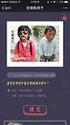 1 项目一 基础知识 项目要点安装 程序定制工具栏利用项目管理器创建及定制新项目开发应用程序 引言 本项目通过安装 程序 定制工具栏 创建及定制新项目 开发应用程序等操作, 介绍了 Visual FoxPro 的安装 启动 退出, 的用户界面 项目管理器 选项对话框 向导 设计器和生成器以及应用开发步骤等主要内容 实用教程 任务一 : 安装 程序 任务描述小张是某程序公司的员工, 目前需要使用 进行开发工作
1 项目一 基础知识 项目要点安装 程序定制工具栏利用项目管理器创建及定制新项目开发应用程序 引言 本项目通过安装 程序 定制工具栏 创建及定制新项目 开发应用程序等操作, 介绍了 Visual FoxPro 的安装 启动 退出, 的用户界面 项目管理器 选项对话框 向导 设计器和生成器以及应用开发步骤等主要内容 实用教程 任务一 : 安装 程序 任务描述小张是某程序公司的员工, 目前需要使用 进行开发工作
PowerPoint 演示文稿
 Phoptoshop -- 实例教程 第2章 初识 Photoshop 本章简介 本章首先对 Photoshop 进行概述 然后介绍 Photoshop 的功 能特色 通过本章的学习 可以对 Photoshop 的多种功用有一 个大体的 全方位的了解 有助于在制作图像的过程中快速地 定位 应用相应的知识点 完成图像的制作任务 课堂学习目标 工作界面的介绍 文件操作 图像的显示效果 标尺 参考线和网格线的设置
Phoptoshop -- 实例教程 第2章 初识 Photoshop 本章简介 本章首先对 Photoshop 进行概述 然后介绍 Photoshop 的功 能特色 通过本章的学习 可以对 Photoshop 的多种功用有一 个大体的 全方位的了解 有助于在制作图像的过程中快速地 定位 应用相应的知识点 完成图像的制作任务 课堂学习目标 工作界面的介绍 文件操作 图像的显示效果 标尺 参考线和网格线的设置
X713_CS_Book.book
 / / /USB ) ; ; C D ; ; B B 1 >> 2 3 B 1 ( > > ) 了解显示屏上显示的图标 Wap 信箱收到一条 Wap push 信息 GSM GPS ( ) 手机已连接到 GSM 网络 指示条越多, 接收质量越好 GPS 2 ...........................4.............................. 4 Micro SD (
/ / /USB ) ; ; C D ; ; B B 1 >> 2 3 B 1 ( > > ) 了解显示屏上显示的图标 Wap 信箱收到一条 Wap push 信息 GSM GPS ( ) 手机已连接到 GSM 网络 指示条越多, 接收质量越好 GPS 2 ...........................4.............................. 4 Micro SD (
16 Excel 2013 办公专家从入门到精通 第 2 章 工作簿 工作表与单元格的基础操作 Excel 是 Microsoft 公司推出的一个功能强大的电子表格制作和数据处理组件 在使用 Excel 之前 用户需要了解工作簿 工作表和单元格这三个概念以及它们之间的关系 同时还 需要了解关于工作簿
 16 Excel 2013 办公专家从入门到精通 第 2 章 工作簿 工作表与单元格的基础操作 Excel 是 Microsoft 公司推出的一个功能强大的电子表格制作和数据处理组件 在使用 Excel 之前 用户需要了解工作簿 工作表和单元格这三个概念以及它们之间的关系 同时还 需要了解关于工作簿 工作表和单元格的基础操作 本章的重要概念有 新建 打开和保存工作簿 移动与复制 插入与删除及重命名工作表
16 Excel 2013 办公专家从入门到精通 第 2 章 工作簿 工作表与单元格的基础操作 Excel 是 Microsoft 公司推出的一个功能强大的电子表格制作和数据处理组件 在使用 Excel 之前 用户需要了解工作簿 工作表和单元格这三个概念以及它们之间的关系 同时还 需要了解关于工作簿 工作表和单元格的基础操作 本章的重要概念有 新建 打开和保存工作簿 移动与复制 插入与删除及重命名工作表
xforce keygen microsoft office 2013
 Xforce Keygen Microsoft Office 2013 ->->->-> http://shurll.com/78610 1 / 5 2 / 5 Generally, Autodesk,,Vault,,Office,,2016,,555H1,,Autodesk,,Vault,,Professional,,2016,,569H1,,Autode sk,,vault,,workgroup,,2016,,559h1,,autodesk,,vehicle,,tracking,,2016,,955h1,,autodesk,,vred...
Xforce Keygen Microsoft Office 2013 ->->->-> http://shurll.com/78610 1 / 5 2 / 5 Generally, Autodesk,,Vault,,Office,,2016,,555H1,,Autodesk,,Vault,,Professional,,2016,,569H1,,Autode sk,,vault,,workgroup,,2016,,559h1,,autodesk,,vehicle,,tracking,,2016,,955h1,,autodesk,,vred...
 第四章 102 图 4唱16 基于图像渲染的理论基础 三张拍摄图像以及它们投影到球面上生成的球面图像 拼图的圆心是相同的 而拼图是由球面图像上的弧线图像组成的 因此我 们称之为同心球拼图 如图 4唱18 所示 这些拼图中半径最大的是圆 Ck 最小的是圆 C0 设圆 Ck 的半径为 r 虚拟相机水平视域为 θ 有 r R sin θ 2 4畅11 由此可见 构造同心球拼图的过程实际上就是对投影图像中的弧线图像
第四章 102 图 4唱16 基于图像渲染的理论基础 三张拍摄图像以及它们投影到球面上生成的球面图像 拼图的圆心是相同的 而拼图是由球面图像上的弧线图像组成的 因此我 们称之为同心球拼图 如图 4唱18 所示 这些拼图中半径最大的是圆 Ck 最小的是圆 C0 设圆 Ck 的半径为 r 虚拟相机水平视域为 θ 有 r R sin θ 2 4畅11 由此可见 构造同心球拼图的过程实际上就是对投影图像中的弧线图像
目 录 序 言... 1 第 一 部 分 学 位 授 权 审 核 网 上 服 务 系 统 操 作 说 明 用 户 登 录 设 置 公 示 时 间 查 看 各 省 市 公 示 材 料 查 看 自 审 单 位 公 示 材 料... 3 第 二 部
 ( 自 行 审 核 单 位 用 户 ) 教 育 部 学 位 与 研 究 生 教 育 发 展 中 心 2010 年 5 月 目 录 序 言... 1 第 一 部 分 学 位 授 权 审 核 网 上 服 务 系 统 操 作 说 明... 2 1 用 户 登 录... 2 2 设 置 公 示 时 间... 2 3 查 看 各 省 市 公 示 材 料... 2 4 查 看 自 审 单 位 公 示 材 料...
( 自 行 审 核 单 位 用 户 ) 教 育 部 学 位 与 研 究 生 教 育 发 展 中 心 2010 年 5 月 目 录 序 言... 1 第 一 部 分 学 位 授 权 审 核 网 上 服 务 系 统 操 作 说 明... 2 1 用 户 登 录... 2 2 设 置 公 示 时 间... 2 3 查 看 各 省 市 公 示 材 料... 2 4 查 看 自 审 单 位 公 示 材 料...
Microsoft PowerPoint - 第1章 Excel基础知识
 第 1 章 Excel 基础知识 1.1 Excel 基本操作 1.2 工作表的操作 1.3 公式与函数的操作 1.4 分类汇总与数据透视表 1.5 图形与图表的操作 本章学习目标 Excel 的命令和工具栏的应用工作表的相关操作 Excel 常用函数和公式的使用分类汇总与数据透视表的使用图形与图表的绘制 1.1 Excel 基本操作 1.1.1 Excel 操作界面的构成 1.1.2 菜单和命令
第 1 章 Excel 基础知识 1.1 Excel 基本操作 1.2 工作表的操作 1.3 公式与函数的操作 1.4 分类汇总与数据透视表 1.5 图形与图表的操作 本章学习目标 Excel 的命令和工具栏的应用工作表的相关操作 Excel 常用函数和公式的使用分类汇总与数据透视表的使用图形与图表的绘制 1.1 Excel 基本操作 1.1.1 Excel 操作界面的构成 1.1.2 菜单和命令
 前 言 本书根据 2013 年 6 月全国计算机等级考试一级考试大纲 2011 年 10 月教育部高等学校计算机基础课程教学指导委员会编写的 高等学校计算机基础核心课程教学实施方案 2009 年 10 月编写的 高等学校计算机基础教学发展战略研究报告暨计算机基础课程教学基本要求, 以及 2008 年 11 月教育部高等学校文科计算机基础教学指导委员会编写的 大学计算机教学基本要求 中所涉及的知识点与技能点,
前 言 本书根据 2013 年 6 月全国计算机等级考试一级考试大纲 2011 年 10 月教育部高等学校计算机基础课程教学指导委员会编写的 高等学校计算机基础核心课程教学实施方案 2009 年 10 月编写的 高等学校计算机基础教学发展战略研究报告暨计算机基础课程教学基本要求, 以及 2008 年 11 月教育部高等学校文科计算机基础教学指导委员会编写的 大学计算机教学基本要求 中所涉及的知识点与技能点,
エスポラージュ株式会社 住所 : 東京都江東区大島 東急ドエルアルス大島 HP: ******************* * 关于 Java 测试试题 ******
 ******************* * 关于 Java 测试试题 ******************* 問 1 运行下面的程序, 选出一个正确的运行结果 public class Sample { public static void main(string[] args) { int[] test = { 1, 2, 3, 4, 5 ; for(int i = 1 ; i System.out.print(test[i]);
******************* * 关于 Java 测试试题 ******************* 問 1 运行下面的程序, 选出一个正确的运行结果 public class Sample { public static void main(string[] args) { int[] test = { 1, 2, 3, 4, 5 ; for(int i = 1 ; i System.out.print(test[i]);
Microsoft Word - 03.DOC
 第 3 章电子表格处理软件 Excel 2003 实验一工作表的建立 实验目的 1. 掌握 Excel 2003 工作簿创建 保存 打开及关闭的方法 2. 掌握在工作表中输入数据的方法 3. 掌握单元格数据自动填充的方法 4. 掌握工作表重命名 插入 移动 复制 删除的方法 实验内容 任务 3-1 工作表的创建及数据录入 创建一个新的工作簿文件, 命名为 职工信息表.xls, 并在 Sheet1 工作表中输入
第 3 章电子表格处理软件 Excel 2003 实验一工作表的建立 实验目的 1. 掌握 Excel 2003 工作簿创建 保存 打开及关闭的方法 2. 掌握在工作表中输入数据的方法 3. 掌握单元格数据自动填充的方法 4. 掌握工作表重命名 插入 移动 复制 删除的方法 实验内容 任务 3-1 工作表的创建及数据录入 创建一个新的工作簿文件, 命名为 职工信息表.xls, 并在 Sheet1 工作表中输入
Software
 软件 35011935-02 NAS Navigator2 使用 NAS Navigator2 实用程序, 可更轻松地显示 Web Admin 界面 更改 IP 地址或检查硬盘状况 Windows 如果您使用 TeraNavigator CD 安装 TeraStation, 那么 NAS Navigator2 已安装 ( 显示在系统托盘中 ) 并配置为开机时自动运行 您可以使用以下方式启动 NAS
软件 35011935-02 NAS Navigator2 使用 NAS Navigator2 实用程序, 可更轻松地显示 Web Admin 界面 更改 IP 地址或检查硬盘状况 Windows 如果您使用 TeraNavigator CD 安装 TeraStation, 那么 NAS Navigator2 已安装 ( 显示在系统托盘中 ) 并配置为开机时自动运行 您可以使用以下方式启动 NAS
第1章 计算机基础知识概述
 社 心 版 出 版中 学 出 cn 科 术 k. 技 boo 教 职 ww.a w 高等教育 十一五 规划教材 大学计算机应用基础 ( 下册 ) 钟生海付争方主编 省级精品课程 北京 内容简介 本书是针对应用型本科院校计算机应用基础课编写的教材, 全书分为基础知识 基本操作 综合实训三篇, 编为上下两册 本册是全书的第二篇和第三篇, 内容包括 Windows XP 的使用和系统设置 文字处理软件 Word
社 心 版 出 版中 学 出 cn 科 术 k. 技 boo 教 职 ww.a w 高等教育 十一五 规划教材 大学计算机应用基础 ( 下册 ) 钟生海付争方主编 省级精品课程 北京 内容简介 本书是针对应用型本科院校计算机应用基础课编写的教材, 全书分为基础知识 基本操作 综合实训三篇, 编为上下两册 本册是全书的第二篇和第三篇, 内容包括 Windows XP 的使用和系统设置 文字处理软件 Word
计算机网络实验说明
 计算机网络实验说明 龚旭东 电三楼 420 lzgxd@mailustceducn 2011 年 11 月 1 日 龚旭东 (TA) 计算机网络实验说明 2011 年 11 月 1 日 1 / 20 Outline 1 实验系统介绍 实验环境实验流程 2 实验内容编程实验交互实验观察实验 3 一些控制台命令 4 实验报告说明 龚旭东 (TA) 计算机网络实验说明 2011 年 11 月 1 日 2
计算机网络实验说明 龚旭东 电三楼 420 lzgxd@mailustceducn 2011 年 11 月 1 日 龚旭东 (TA) 计算机网络实验说明 2011 年 11 月 1 日 1 / 20 Outline 1 实验系统介绍 实验环境实验流程 2 实验内容编程实验交互实验观察实验 3 一些控制台命令 4 实验报告说明 龚旭东 (TA) 计算机网络实验说明 2011 年 11 月 1 日 2
中老年人的网上幸福生活 爷爷 : 小魔女, 我都这把年纪了, 使用电脑上网能做些什么呢? 小魔女 : 爷爷, 您上网能做的事情可多了, 如浏览新闻 查找和下载资料 在线和亲朋好友聊天 玩游戏和购物等 爷爷 : 那简直太好了, 这样一个人在家也不会觉得无聊和孤独了 小魔女 : 爷爷, 要学会使用电脑上
 Chapter 1 1 爷 爷 : 小魔女, 我整天看着摆放在家里的电脑, 心 痒痒 的 :! 爷! 爷 : 我就只用过一些简单的家用电器, 哪用过电 脑呀! :,,, 爷 爷 : 真的吗? 那我得找个师傅赶快教我 学习要点 : 从零开始做准备 轻松实现网页浏览 开始浏览网上信息 搜索网络资源 下载网络资源 中老年人的网上幸福生活 爷爷 : 小魔女, 我都这把年纪了, 使用电脑上网能做些什么呢? 小魔女
Chapter 1 1 爷 爷 : 小魔女, 我整天看着摆放在家里的电脑, 心 痒痒 的 :! 爷! 爷 : 我就只用过一些简单的家用电器, 哪用过电 脑呀! :,,, 爷 爷 : 真的吗? 那我得找个师傅赶快教我 学习要点 : 从零开始做准备 轻松实现网页浏览 开始浏览网上信息 搜索网络资源 下载网络资源 中老年人的网上幸福生活 爷爷 : 小魔女, 我都这把年纪了, 使用电脑上网能做些什么呢? 小魔女
实验3 网络应用技术基础.doc
 实验 3 网络应用技术基础 在 Internet 应用方面, 我们要学会浏览器 电子邮件 搜索引擎 文件传输以及常用网络工具软件的使用 要求通过学习, 了解计算机网络的基础知识并熟练掌握 Internet 的主要应用 实验 3.1 INTERNET 基本概念 1. 了解网络的概念 局域网常见的拓扑结构 2. 掌握网络的组成与结构 3. 了解网络的安全性 要求通过练习, 对网络相关概念进行加深理解,
实验 3 网络应用技术基础 在 Internet 应用方面, 我们要学会浏览器 电子邮件 搜索引擎 文件传输以及常用网络工具软件的使用 要求通过学习, 了解计算机网络的基础知识并熟练掌握 Internet 的主要应用 实验 3.1 INTERNET 基本概念 1. 了解网络的概念 局域网常见的拓扑结构 2. 掌握网络的组成与结构 3. 了解网络的安全性 要求通过练习, 对网络相关概念进行加深理解,
前言 电脑是高科技产品, 我本人反应慢学不会吧? 其实电脑正是利用高科技技术, 以最简单的方法做最复杂的工作 像其它电器设备一样, 只要我们常用常学, 它的基本操作是很容易掌握的 电脑结构复杂, 操作不当容易损坏? 电脑硬件质量好, 一般操作不会损坏 多数故障都与软件有关, 通过关机重新启动, 能够
 电脑培训入门教材 2017 网络技术部 前言 电脑是高科技产品, 我本人反应慢学不会吧? 其实电脑正是利用高科技技术, 以最简单的方法做最复杂的工作 像其它电器设备一样, 只要我们常用常学, 它的基本操作是很容易掌握的 电脑结构复杂, 操作不当容易损坏? 电脑硬件质量好, 一般操作不会损坏 多数故障都与软件有关, 通过关机重新启动, 能够自动修复 即便操作系统损坏, 也可以重新安装, 不会造成重大损失
电脑培训入门教材 2017 网络技术部 前言 电脑是高科技产品, 我本人反应慢学不会吧? 其实电脑正是利用高科技技术, 以最简单的方法做最复杂的工作 像其它电器设备一样, 只要我们常用常学, 它的基本操作是很容易掌握的 电脑结构复杂, 操作不当容易损坏? 电脑硬件质量好, 一般操作不会损坏 多数故障都与软件有关, 通过关机重新启动, 能够自动修复 即便操作系统损坏, 也可以重新安装, 不会造成重大损失
F515_CS_Book.book
 /USB , ( ) / L R 1 > > > 2, / 3 L 1 > > > 2 + - 3, 4 L 1 了解显示屏上显示的图标 Wap 信箱收到一条 Wap push 信息 ( ) GSM 手机已连接到 GSM 网络 指示条越多, 接收质量越好 2 ...........................4.............................. 4 Micro SD (
/USB , ( ) / L R 1 > > > 2, / 3 L 1 > > > 2 + - 3, 4 L 1 了解显示屏上显示的图标 Wap 信箱收到一条 Wap push 信息 ( ) GSM 手机已连接到 GSM 网络 指示条越多, 接收质量越好 2 ...........................4.............................. 4 Micro SD (
Automate tasks with Visual Basic macros
 利用 Visual Basic 宏自动执行任务 如果您不熟悉宏, 不要为该术语所吓倒 宏只不过是可用于为自动执行您不希望每次都从头执行的任务而录制的一组键击和指令 例如, 可以录制一个宏, 使其应用特定页边距, 插入自定义项目符号列表, 或者插入复杂表格 学习本教程了解如何使用宏 开设之前... 1 1. 显示 开发工具 选项卡... 2 2. 为宏指定键盘快捷方式... 4 3. 录制宏... 6
利用 Visual Basic 宏自动执行任务 如果您不熟悉宏, 不要为该术语所吓倒 宏只不过是可用于为自动执行您不希望每次都从头执行的任务而录制的一组键击和指令 例如, 可以录制一个宏, 使其应用特定页边距, 插入自定义项目符号列表, 或者插入复杂表格 学习本教程了解如何使用宏 开设之前... 1 1. 显示 开发工具 选项卡... 2 2. 为宏指定键盘快捷方式... 4 3. 录制宏... 6
Microsoft Word - WJ01 CorelDRAW X7基础操作 28页.doc
 第 1 章 CorelDRAW X7 平面设计案例教程 CorelDRAW 是加拿大 Corel 公司推出的一款著名的矢量绘图软件 在不断完善和发展中, 其具备了强大而全面的图形编辑处理功能, 成为应用最为广泛的平面设计软件之一 1.1.1 CorelDRAW X7 完成 CorelDRAW X7 应用程序安装后, 选择 开始 所有程序 CorelDRAW Graphics Suite X7 CorelDRAW
第 1 章 CorelDRAW X7 平面设计案例教程 CorelDRAW 是加拿大 Corel 公司推出的一款著名的矢量绘图软件 在不断完善和发展中, 其具备了强大而全面的图形编辑处理功能, 成为应用最为广泛的平面设计软件之一 1.1.1 CorelDRAW X7 完成 CorelDRAW X7 应用程序安装后, 选择 开始 所有程序 CorelDRAW Graphics Suite X7 CorelDRAW
友普云对象存储操作手册 友普云对象存储操作手册 1 登录友普云管理平台 对象存储服务订购 对象存储使用方法 使用 Cyberduck 客户端管理对象存储 客户端下载 新建连接 新建容器..
 1 登录友普云管理平台... 2 2 对象存储服务订购... 2 3 对象存储使用方法... 3 3.1 使用 Cyberduck 客户端管理对象存储... 4 3.1.1 客户端下载... 4 3.1.2 新建连接... 4 3.1.3 新建容器... 6 3.1.4 上传文件 ( 对象 )... 7 3.1.5 下载容器或对象... 9 3.1.6 删除文件 ( 对象 )... 10 3.1.7
1 登录友普云管理平台... 2 2 对象存储服务订购... 2 3 对象存储使用方法... 3 3.1 使用 Cyberduck 客户端管理对象存储... 4 3.1.1 客户端下载... 4 3.1.2 新建连接... 4 3.1.3 新建容器... 6 3.1.4 上传文件 ( 对象 )... 7 3.1.5 下载容器或对象... 9 3.1.6 删除文件 ( 对象 )... 10 3.1.7
VC访问VB的ActiveX.dll.doc
 如何从 VisualC++6.0 可执行文件访问 VisualBasicActiveXDLL 本文介绍三种方法可以从 VisualC++6.0 访 VisualBasicActiveXDLL 执行 1. 创建 VisualBasicActiveXDLL 项目 默认情况下创建 Class 1 2. 以下代码添加到 Class 1: Public Function MyVBFunction(x As Integer)
如何从 VisualC++6.0 可执行文件访问 VisualBasicActiveXDLL 本文介绍三种方法可以从 VisualC++6.0 访 VisualBasicActiveXDLL 执行 1. 创建 VisualBasicActiveXDLL 项目 默认情况下创建 Class 1 2. 以下代码添加到 Class 1: Public Function MyVBFunction(x As Integer)
PS01-05.indd
 第 章图像文件操作技巧 图像文件操作 技巧 利用 Photoshop 编辑图像前, 应当对 Photoshop 处理图像文件的操作技巧有所了解, 才能制 作出完美的实例 本章从 Photoshop 操作的技巧出发, 用实例的形式讲解处理图像的技法 分钟 秘笈 Photoshop 图像处理实战秘技 00 利用菜单栏执行命令操作 Q 利用 Photoshop 制作实例图像时, 会执行某些命令, 这些命令应该在哪里找到,
第 章图像文件操作技巧 图像文件操作 技巧 利用 Photoshop 编辑图像前, 应当对 Photoshop 处理图像文件的操作技巧有所了解, 才能制 作出完美的实例 本章从 Photoshop 操作的技巧出发, 用实例的形式讲解处理图像的技法 分钟 秘笈 Photoshop 图像处理实战秘技 00 利用菜单栏执行命令操作 Q 利用 Photoshop 制作实例图像时, 会执行某些命令, 这些命令应该在哪里找到,
Microsoft Word - 正文.doc
 2 Windows 7 Windows 7 2009 10 22 Windows 7 6 Windows 7 2.1 Operating SystemOS / 2.1.1 5 1 2 3 / 4 5 2.1.2 4 1 24 2 3 4 2.1.3 1 2 3 4 Windows Linux 5 6 7 Embedded Operating SystemEOS 2.1.4 1Windows Windows
2 Windows 7 Windows 7 2009 10 22 Windows 7 6 Windows 7 2.1 Operating SystemOS / 2.1.1 5 1 2 3 / 4 5 2.1.2 4 1 24 2 3 4 2.1.3 1 2 3 4 Windows Linux 5 6 7 Embedded Operating SystemEOS 2.1.4 1Windows Windows
嘉 兴 社 区 教 育 社 区 教 育 2009 年 第 3 期 构 建 终 身 教 育 体 系 研 讨 社 区 教 育 热 点 打 造 社 区 教 育 品 牌 交 流 社 区 教 育 经 验 2009 年 第 3 期 总 第 9 期 目 录 卷 首 语 积 极 探 索 深 化 实 验, 不 断 推
 社 区 教 育 2009 年 第 3 期 卷 首 语 积 极 探 索 深 化 实 验, 不 断 推 进 我 市 的 社 区 教 育 邵 志 华 进 入 二 十 一 世 纪 以 来, 我 国 的 社 区 教 育 已 列 入 各 级 党 和 政 府 的 议 事 日 程, 社 区 教 育 的 实 验 工 作 在 各 地 蓬 勃 开 展 目 前 我 们 嘉 兴 有 国 家 级 实 验 区 一 个, 省 级
社 区 教 育 2009 年 第 3 期 卷 首 语 积 极 探 索 深 化 实 验, 不 断 推 进 我 市 的 社 区 教 育 邵 志 华 进 入 二 十 一 世 纪 以 来, 我 国 的 社 区 教 育 已 列 入 各 级 党 和 政 府 的 议 事 日 程, 社 区 教 育 的 实 验 工 作 在 各 地 蓬 勃 开 展 目 前 我 们 嘉 兴 有 国 家 级 实 验 区 一 个, 省 级
3. 下列关于 PowerPoint 中文字编辑的说法中, 有错误的是 A. 在 PowerPoint 绘图工具栏中有两个添加文字的工具 : 一个是水平文本框, 使文字以通常的横向排列显示 ; 一个是竖直文本框, 使文字从上倒下纵向排列 B. 在一个幻灯片内, 或是在一个演示文稿的幻灯片之间移动或复
 试卷代号 :2082 座位号仁口 国家开放大学 ( 中央广播电视大学 )2014 年秋季学期 " 开放专科 " 期末考试 信息技术与教育技术 ( 1 ) 试题 2015 年 1 月 题号 i 一 二 三 i 总分 分数 一 选择题 { 每题 4 分, 合计 48 分 ) 1. 下列说法中不正确的是 八. 资源管理器中通常按照文件的大小 类型 修改时间等顺序来排列 B. 无论删除文件还是移动文件, 首先必须选择文件
试卷代号 :2082 座位号仁口 国家开放大学 ( 中央广播电视大学 )2014 年秋季学期 " 开放专科 " 期末考试 信息技术与教育技术 ( 1 ) 试题 2015 年 1 月 题号 i 一 二 三 i 总分 分数 一 选择题 { 每题 4 分, 合计 48 分 ) 1. 下列说法中不正确的是 八. 资源管理器中通常按照文件的大小 类型 修改时间等顺序来排列 B. 无论删除文件还是移动文件, 首先必须选择文件
内容简介本书是高职高专计算机基础课程教材, 共 6 个模块, 主要包括 Windows XP 的基本操作 Internet 应用 文字处理 应用电子表格 制作演示文稿和工具软件 本书采用项目教学的理念组织教学内容, 图文并茂, 以图析文 注重学生基本技能和综合应用能力的培养, 每个项目都有实际操作练
 高等职业教育 十二五 规划教材 计算机文化基础 晋玉星主编 余楠茹秀娟副主编 胡增顺刘文化薛铁柱参编 北京 科学出版社职教技术出版中心 www.aboo 内容简介本书是高职高专计算机基础课程教材, 共 6 个模块, 主要包括 Windows XP 的基本操作 Internet 应用 文字处理 应用电子表格 制作演示文稿和工具软件 本书采用项目教学的理念组织教学内容, 图文并茂, 以图析文 注重学生基本技能和综合应用能力的培养,
高等职业教育 十二五 规划教材 计算机文化基础 晋玉星主编 余楠茹秀娟副主编 胡增顺刘文化薛铁柱参编 北京 科学出版社职教技术出版中心 www.aboo 内容简介本书是高职高专计算机基础课程教材, 共 6 个模块, 主要包括 Windows XP 的基本操作 Internet 应用 文字处理 应用电子表格 制作演示文稿和工具软件 本书采用项目教学的理念组织教学内容, 图文并茂, 以图析文 注重学生基本技能和综合应用能力的培养,
2 医学信息技术应用 图 登录启动 Windows 7 界面 (3)Windows 7 重新启动 启动 Windows 7 后, 当安装了新的软件或新的硬件设备以及计算机出现死机等现象时需要选择重新启动计算机 单击 开始 按钮, 再单击 关闭 按钮右侧的箭头, 在弹出的菜单 ( 如图 1
 第 1 章计算机基础高级应用 随着计算机与网络技术在各行各业的深入应用, 信息技术使传统的业务流程可以及时 全 面 高效地利用信息, 特别是医院信息系统和区域医疗卫生信息网络的普及, 使医院的医疗业 务和各层面的卫生管理业务实现了业务流程新的实施形式 为了满足信息社会的数字化环境对 人才提出的信息素质要求, 全国中小学教育已经面向计算机应用设置了相当层次水平的计算机 应用基础课程 因此, 医学院校计算机教育理念有必要从
第 1 章计算机基础高级应用 随着计算机与网络技术在各行各业的深入应用, 信息技术使传统的业务流程可以及时 全 面 高效地利用信息, 特别是医院信息系统和区域医疗卫生信息网络的普及, 使医院的医疗业 务和各层面的卫生管理业务实现了业务流程新的实施形式 为了满足信息社会的数字化环境对 人才提出的信息素质要求, 全国中小学教育已经面向计算机应用设置了相当层次水平的计算机 应用基础课程 因此, 医学院校计算机教育理念有必要从
Microsoft Word - 正文1.doc
 社 心 版 中 出 版 学 科 术出 k.cn o 技 o b 教 a. 职 ww w 普通高等教育 十二五 规划教材公共课系列 计算机基础与应用习题集 陈艳王立武主编姜雪王毅张宇副主编郑尚志梁宝华参编周进钱进参编 北京 内容简介本书根据 计算机基础与应用 的主要内容结构, 按章提供要点和基础知识点并提供大量习题, 题目涉及面广, 题型丰富, 包括了近年来常见的各种考试题型, 供读者在学习过程中进行自我检查和测试
社 心 版 中 出 版 学 科 术出 k.cn o 技 o b 教 a. 职 ww w 普通高等教育 十二五 规划教材公共课系列 计算机基础与应用习题集 陈艳王立武主编姜雪王毅张宇副主编郑尚志梁宝华参编周进钱进参编 北京 内容简介本书根据 计算机基础与应用 的主要内容结构, 按章提供要点和基础知识点并提供大量习题, 题目涉及面广, 题型丰富, 包括了近年来常见的各种考试题型, 供读者在学习过程中进行自我检查和测试
一 专 业 名 称 专 业 名 称 : 会 计 二 入 学 要 求 与 基 本 学 制 入 学 要 求 : 初 中 毕 业 生 基 本 学 制 : 三 年 ; 其 中 前 二 年 为 在 校 学 习 时 间, 最 后 一 年 为 企 业 实 习 时 间 层 次 : 中 职 三 培 养 目 标 本 专
 安 徽 省 滁 州 市 明 光 职 业 高 级 中 学 会 计 专 业 人 才 培 养 方 案 一 专 业 名 称 专 业 名 称 : 会 计 二 入 学 要 求 与 基 本 学 制 入 学 要 求 : 初 中 毕 业 生 基 本 学 制 : 三 年 ; 其 中 前 二 年 为 在 校 学 习 时 间, 最 后 一 年 为 企 业 实 习 时 间 层 次 : 中 职 三 培 养 目 标 本 专 业
安 徽 省 滁 州 市 明 光 职 业 高 级 中 学 会 计 专 业 人 才 培 养 方 案 一 专 业 名 称 专 业 名 称 : 会 计 二 入 学 要 求 与 基 本 学 制 入 学 要 求 : 初 中 毕 业 生 基 本 学 制 : 三 年 ; 其 中 前 二 年 为 在 校 学 习 时 间, 最 后 一 年 为 企 业 实 习 时 间 层 次 : 中 职 三 培 养 目 标 本 专 业
Microsoft Word - 第5章.doc
 第5 章 电脑医生 系统维护与优化 操作系统是所有计算机软件的基础 保证操作系统稳定 有效地运行 是正常使用计算机的前提 在使用操作系统过程中 用户可以通过系统自带的各种工具 如内存诊断工具 磁盘管理工具及任务 管理器等 对各种应用程序 数据及影响系统运行的重要参数进行维护和管理 从而达到维护操作系 统 提高计算机运行速度的目的 另外 Windows 操作系统版本的更新 伴随而来的是操作系统的臃肿和运行的缓慢
第5 章 电脑医生 系统维护与优化 操作系统是所有计算机软件的基础 保证操作系统稳定 有效地运行 是正常使用计算机的前提 在使用操作系统过程中 用户可以通过系统自带的各种工具 如内存诊断工具 磁盘管理工具及任务 管理器等 对各种应用程序 数据及影响系统运行的重要参数进行维护和管理 从而达到维护操作系 统 提高计算机运行速度的目的 另外 Windows 操作系统版本的更新 伴随而来的是操作系统的臃肿和运行的缓慢
目 录 1. 硬 件 安 装 步 骤... 3 1.1 云 端 加 密 键 盘... 3 1.2 云 端 键 盘 加 密 串 接 器... 3 2. 软 件 安 装 步 骤... 4 3. 软 件 基 本 功 能... 5 4. 软 件 进 阶 使 用 说 明... 6 1.3 选 单 说 明...
 使 用 手 册 1.28 版 1/17 目 录 1. 硬 件 安 装 步 骤... 3 1.1 云 端 加 密 键 盘... 3 1.2 云 端 键 盘 加 密 串 接 器... 3 2. 软 件 安 装 步 骤... 4 3. 软 件 基 本 功 能... 5 4. 软 件 进 阶 使 用 说 明... 6 1.3 选 单 说 明... 6 1.4 设 定 窗 口 说 明... 7 4.2.1 键
使 用 手 册 1.28 版 1/17 目 录 1. 硬 件 安 装 步 骤... 3 1.1 云 端 加 密 键 盘... 3 1.2 云 端 键 盘 加 密 串 接 器... 3 2. 软 件 安 装 步 骤... 4 3. 软 件 基 本 功 能... 5 4. 软 件 进 阶 使 用 说 明... 6 1.3 选 单 说 明... 6 1.4 设 定 窗 口 说 明... 7 4.2.1 键
eZiosuite
 网络教学平台教师简明使用手册 Version 9.0 得实信息科技 深圳 有限公司编制 2015年10月 目录 前期准备... 3 用户登录... 3 网络课程的建设... 4 第一步 编辑课程基本信息 老师... 4 第二步 编辑课程结构... 5 第三步 上传课程资源... 7 第四步 建设课程内容... 8 第五步 建设作业和试卷... 13 第六步 交流互动设计... 16 第七步 开展网络教学...
网络教学平台教师简明使用手册 Version 9.0 得实信息科技 深圳 有限公司编制 2015年10月 目录 前期准备... 3 用户登录... 3 网络课程的建设... 4 第一步 编辑课程基本信息 老师... 4 第二步 编辑课程结构... 5 第三步 上传课程资源... 7 第四步 建设课程内容... 8 第五步 建设作业和试卷... 13 第六步 交流互动设计... 16 第七步 开展网络教学...
快速入门指南:Fiery proServer 6.0 for VUTEk
 快速入门指南 : 适用于 EFI VUTEk 的 Fiery proserver 本文档是有关如何设置 EFI Fiery proserver 并将其与 EFI VUTEk 打印机配合使用的分步指南 其中包含以下主题 : 将网络和打印机连接到 Fiery proserver ( 请参阅第页 1) 设置 Fiery XF, 包括如何启动 Fiery XF 安装 EFI 介质概览文件及创建系统环境 另外,
快速入门指南 : 适用于 EFI VUTEk 的 Fiery proserver 本文档是有关如何设置 EFI Fiery proserver 并将其与 EFI VUTEk 打印机配合使用的分步指南 其中包含以下主题 : 将网络和打印机连接到 Fiery proserver ( 请参阅第页 1) 设置 Fiery XF, 包括如何启动 Fiery XF 安装 EFI 介质概览文件及创建系统环境 另外,
Autodesk Product Design Suite Standard 系统统需求 典型用户户和工作流 Autodesk Product Design Suite Standard 版本为为负责创建非凡凡产品的设计师师和工程师提供供基本方案设计和和制图工具, 以获得令人惊叹叹的产品
 Autodesk Product Design Suite Standard 20122 系统统需求 典型用户户和工作流 Autodesk Product Design Suite Standard 版本为为负责创建非凡凡产品的设计师师和工程师提供供基本方案设计和和制图工具, 以获得令人惊叹叹的产品设计 Autodesk Product Design Suite Standard 版本包包括以下软件产产品
Autodesk Product Design Suite Standard 20122 系统统需求 典型用户户和工作流 Autodesk Product Design Suite Standard 版本为为负责创建非凡凡产品的设计师师和工程师提供供基本方案设计和和制图工具, 以获得令人惊叹叹的产品设计 Autodesk Product Design Suite Standard 版本包包括以下软件产产品
专注于做最好的嵌入式计算机系统供应商
 专注于做最好的嵌入式计算机系统供应商 基于 ARMSYS2440/2410 开发应用程序 (EVC&VS2005) Rev 1.0 2008 年 3 月 24 日 杭州立宇泰电子有限公司 HangZhou LiYuTai Elec.Co.,Ltd 开发应用程序的过程一般分两步, 第一步在 PC 机开发环境下设计和编译应用程序, 第二步将它下载到 目标系统, 也就是我们的 ARMSYS2440 平台上运行
专注于做最好的嵌入式计算机系统供应商 基于 ARMSYS2440/2410 开发应用程序 (EVC&VS2005) Rev 1.0 2008 年 3 月 24 日 杭州立宇泰电子有限公司 HangZhou LiYuTai Elec.Co.,Ltd 开发应用程序的过程一般分两步, 第一步在 PC 机开发环境下设计和编译应用程序, 第二步将它下载到 目标系统, 也就是我们的 ARMSYS2440 平台上运行
User’s Manual
 V7 用 户 手 册 亿 图 为 您 专 业 图 表 设 计 提 供 最 佳 解 决 方 案 2004-2014 EdrawSoft. All right reserved. Edraw and Edraw logo are registered trademarks of EdrawSoft. 目 录 亿 图 怎 样 优 越 于 其 他 软 件... 5 亿 图 7 个 新 功 能... 6 为
V7 用 户 手 册 亿 图 为 您 专 业 图 表 设 计 提 供 最 佳 解 决 方 案 2004-2014 EdrawSoft. All right reserved. Edraw and Edraw logo are registered trademarks of EdrawSoft. 目 录 亿 图 怎 样 优 越 于 其 他 软 件... 5 亿 图 7 个 新 功 能... 6 为
ChinaBI企业会员服务- BI企业
 商业智能 (BI) 开源工具 Pentaho BisDemo 介绍及操作说明 联系人 : 杜号权苏州百咨信息技术有限公司电话 : 0512-62861389 手机 :18616571230 QQ:37971343 E-mail:du.haoquan@bizintelsolutions.com 权限控制管理 : 权限控制管理包括 : 浏览权限和数据权限 ( 权限部分两个角色 :ceo,usa; 两个用户
商业智能 (BI) 开源工具 Pentaho BisDemo 介绍及操作说明 联系人 : 杜号权苏州百咨信息技术有限公司电话 : 0512-62861389 手机 :18616571230 QQ:37971343 E-mail:du.haoquan@bizintelsolutions.com 权限控制管理 : 权限控制管理包括 : 浏览权限和数据权限 ( 权限部分两个角色 :ceo,usa; 两个用户
计算机文化 实验指导 / 实验一 : 使用 Word 撰写文章 1 实验一 : 使用 Word 撰写文章 一 实验目的掌握利用 Microsoft Word 2010 进行文字编辑和排版的基本方法 二 实验学时 2 学时三 实验环境 1 硬件每位学生配备计算机一台 ; 2 软件 Windows 7
 计算机文化 实验指导 / 实验一 : 使用 Word 撰写文章 1 实验一 : 使用 Word 撰写文章 一 实验目的掌握利用 Microsoft Word 2010 进行文字编辑和排版的基本方法 二 实验学时 2 学时三 实验环境 1 硬件每位学生配备计算机一台 ; 2 软件 Windows 7 操作系统, 安装 Microsoft Word 2010 软件 3 网络实验室局域网 4 工具无四 预备知识
计算机文化 实验指导 / 实验一 : 使用 Word 撰写文章 1 实验一 : 使用 Word 撰写文章 一 实验目的掌握利用 Microsoft Word 2010 进行文字编辑和排版的基本方法 二 实验学时 2 学时三 实验环境 1 硬件每位学生配备计算机一台 ; 2 软件 Windows 7 操作系统, 安装 Microsoft Word 2010 软件 3 网络实验室局域网 4 工具无四 预备知识
Microsoft Word - 全文.doc
 是项目管理的重要组成部分, 是规划项目的前提 在项目任务管理过程中, 首先是对项目任务的创建 编辑, 其次是对任务进行分解 设置及关联性设定, 下面将开始讲解在 Project 2013 中的方法和步骤 3.1 创建项目任务 新文档建立之后, 紧接着就要创建任务, 它是组成项目管理的基本因子, 任何一个项目管理文件都不能离开任务而单独存在 3.1.1 任务的输入 任务计划的空白页面如图 3.1 所示,
是项目管理的重要组成部分, 是规划项目的前提 在项目任务管理过程中, 首先是对项目任务的创建 编辑, 其次是对任务进行分解 设置及关联性设定, 下面将开始讲解在 Project 2013 中的方法和步骤 3.1 创建项目任务 新文档建立之后, 紧接着就要创建任务, 它是组成项目管理的基本因子, 任何一个项目管理文件都不能离开任务而单独存在 3.1.1 任务的输入 任务计划的空白页面如图 3.1 所示,
Name of presentation
 PowerPoint 2010 演示文稿制作软件 长春大学旅游学院 - 计算机教研室 134 崔天明 PowerPoint 2010 演示文稿制作软件 5.1 PowerPoint 2010 简介 5.2 制作演示文稿 5.3 PowerPoint 中常用对象的插入 5.4 演示文稿的整体设计 5.5 演示文稿的动画效果 5.6 演示文稿的放映 5.1 PowerPoint 2010 简介 一 PowerPoint
PowerPoint 2010 演示文稿制作软件 长春大学旅游学院 - 计算机教研室 134 崔天明 PowerPoint 2010 演示文稿制作软件 5.1 PowerPoint 2010 简介 5.2 制作演示文稿 5.3 PowerPoint 中常用对象的插入 5.4 演示文稿的整体设计 5.5 演示文稿的动画效果 5.6 演示文稿的放映 5.1 PowerPoint 2010 简介 一 PowerPoint
PowerPoint 2010 商务办公应用典型实例 1.1 认识 PowerPoint 2010 PowerPoint 又称 PPT, 与 Word Excel 等常用办公软件一样, 是 Office 办公软件系列中的一个重要组件, 其功能非常强大, 主要用于制作演示文稿, 在产品展示与宣传 讨论
 认识和操作 PPT 中的各对象电脑办公在日常工作中的应用范围越来越广,PowerPoint 作为Office 办公软件中的常用组件之一,在各个行业均有较高的使用率,部分行业甚至需时刻与其为伍 本章将主要介绍PowerPoint 2010 的一些基本操作,为用户制作幻灯片打好基础 hapter C 第章 PowerPoint 2010 1 PowerPoint 2010 商务办公应用典型实例 1.1
认识和操作 PPT 中的各对象电脑办公在日常工作中的应用范围越来越广,PowerPoint 作为Office 办公软件中的常用组件之一,在各个行业均有较高的使用率,部分行业甚至需时刻与其为伍 本章将主要介绍PowerPoint 2010 的一些基本操作,为用户制作幻灯片打好基础 hapter C 第章 PowerPoint 2010 1 PowerPoint 2010 商务办公应用典型实例 1.1
KEPServerEX V6 安装指南
 KEPServerEX 安装指南 V6 上次更新时间 2018 年 4 月 www.kepware.com 2018,PTC Inc. 保留所有权利 1 目录 1. 在初始状态的计算机上安装 KEPServerEX V6... 1 2. 从版本 5 升级到版本 6... 2 3. 使用现有许可证在计算机上安装版本 6... 3 4. 许可资源... 4 5. 更改语言... 5 6. 技术支持...
KEPServerEX 安装指南 V6 上次更新时间 2018 年 4 月 www.kepware.com 2018,PTC Inc. 保留所有权利 1 目录 1. 在初始状态的计算机上安装 KEPServerEX V6... 1 2. 从版本 5 升级到版本 6... 2 3. 使用现有许可证在计算机上安装版本 6... 3 4. 许可资源... 4 5. 更改语言... 5 6. 技术支持...
